Dell Inspiron One 19 desktop Manuel utilisateur
Vous trouverez ci-dessous de brèves informations pour Inspiron One 19. Ce guide fournit des instructions détaillées pour le retrait et le remplacement des composants internes de votre ordinateur Dell Inspiron One 19. Il couvre des aspects tels que les précautions de sécurité, les outils recommandés et les procédures pas à pas pour un large éventail de pièces, notamment le capot arrière, le disque dur, la mémoire, etc.
PDF
Télécharger
Document
Guide technique Dell™ Inspiron™ One 19 Présentation technique Avant de commencer Cache d'E/S Socle de l'ordinateur Lecteur optique Capot décoratif Capot du haut-parleur Cadre de l'écran Capot arrière Disque dur Support d'E/S Carte d'E/S Inverseur Protection arrière en métal Protection de la carte système Ventilateur de la carte système Module(s) de mémoire Pile bouton Mini-carte sans fil Dissipateur de chaleur du processeur Ventilateurs du dissipateur de chaleur Processeur Alimentation électrique Carte système Écran Caméra Haut-parleurs Utilitaire de configuration du système Remarques, précautions et avertissements REMARQUE : Une REMARQUE indique une information importante qui peut vous aider à mieux utiliser votre ordinateur. PRÉCAUTION : Une PRÉCAUTION vous avertit d'un risque d'endommagement du matériel ou de perte de données et vous indique comment éviter le problème. AVERTISSEMENT : Un AVERTISSEMENT indique un risque de dommage matériel, de blessure corporelle ou de mort. Les informations de ce document sont sujettes à modification sans préavis. © 2009 Dell Inc. Tous droits réservés. La reproduction de ce document de quelque manière que ce soit sans l'autorisation écrite de Dell Inc. est strictement interdite. Marques utilisées dans ce document : Dell, le logo DELL et Inspiron sont des marques de Dell Inc. ; Microsoft , Windows , Windows Vista et le logo du bouton Démarrer de Windows Vista sont des marques ou des marques déposées de Microsoft Corporation aux États-Unis et/ou dans d'autres pays. D'autres marques et noms commerciaux peuvent être utilisés dans ce document pour faire référence aux entités se réclamant de ces marques et de ces noms, ou pour faire référence à leurs produits. Dell Inc. décline tout intérêt dans l'utilisation des marques déposées et des noms de marques ne lui appartenant pas. Modèle W01B Septembre 2009 Type W01B001 Rév. A00 Retour à la page Contenu Capot décoratif Guide technique Dell™ Inspiron™ One 19 Retrait du capot décoratif Remplacement du capot décoratif AVERTISSEMENT : Avant toute intervention à l'intérieur de votre ordinateur, consultez les consignes de sécurité livrées avec celui-ci. Pour plus d'informations sur les meilleures pratiques en matière de sécurité, consultez la page Regulatory Compliance (Conformité à la réglementation) à l'adresse suivante : www.dell.com/regulatory_compliance. PRÉCAUTION : Seul un technicien d'entretien agréé devrait effectuer les réparations sur votre ordinateur. Les dommages causés par des interventions de maintenance non autorisées par Dell™ ne sont pas couverts par votre garantie. PRÉCAUTION : Pour éviter une décharge électrostatique, mettez-vous à la terre à l'aide d'un bracelet antistatique ou en touchant une surface métallique non peinte (par exemple un connecteur de l'ordinateur). Retrait du capot décoratif 1. Suivez les procédures décrites dans la section Avant de commencer. 2. Placez l'ordinateur dans une position verticale. 3. Appuyez et poussez les verrous pour libérer le capot décoratif. 4. Retournez l'ordinateur sur une surface plane. 5. Soulevez le capot décoratif pour le dégager de l'ordinateur. 1 verrous (2) 1 capot décoratif Remplacement du capot décoratif 1. Suivez les procédures décrites dans la section Avant de commencer. 2. Retournez l'ordinateur sur une surface plane. 3. Guidez les verrous du capot décoratif dans les trous du capot du haut- parleur. 4. Appuyez sur le capot décoratif pour l'enclencher en position. 5. Branchez l'ordinateur et les périphériques sur leur prise secteur, puis allumez-les. Retour à la page Contenu Retour à la page Contenu Capot arrière Guide technique Dell™ Inspiron™ One 19 Retrait du capot arrière Remplacement du capot arrière AVERTISSEMENT : Avant toute intervention à l'intérieur de votre ordinateur, consultez les consignes de sécurité livrées avec celui-ci. Pour plus d'informations sur les meilleures pratiques en matière de sécurité, consultez la page Regulatory Compliance (Conformité à la réglementation) à l'adresse suivante : www.dell.com/regulatory_compliance. PRÉCAUTION : Seul un technicien d'entretien agréé devrait effectuer les réparations sur votre ordinateur. Les dommages causés par des interventions de maintenance non autorisées par Dell™ ne sont pas couverts par votre garantie. PRÉCAUTION : Pour éviter une décharge électrostatique, mettez-vous à la terre à l'aide d'un bracelet antistatique ou en touchant une surface métallique non peinte (par exemple un connecteur de l'ordinateur). Retrait du capot arrière 1. Suivez les procédures décrites dans la section Avant de commencer. 2. Retirez le cache d'E/S (voir Retrait du cache d'E/S). 3. Retirez le socle de l'ordinateur (voir Retrait du socle de l'ordinateur). 4. Retirez le lecteur optique (voir Retrait du lecteur optique). 5. Retirez la vis qui fixe le capot arrière à l'ordinateur. 1 vis 6. Retirez le capot décoratif (voir Retrait du capot décoratif). 7. Retirez le capot du haut-parleur (voir Retrait du capot du haut-parleur). 8. Retirez le cadre d'écran (voir Retrait du cadre de l'écran). 9. Retirez les dix vis qui fixent le capot arrière au châssis. 10. Soulevez le châssis et retirez-le du capot arrière, retournez-le et placez-le sur une surface propre. 11. Placez le capot arrière en lieu sûr. 1 capot arrière 2 vis (10) Remplacement du capot arrière 1. Suivez les procédures décrites dans la section Avant de commencer. 2. Reprenez le châssis posé sur la surface propre. 3. Retournez le châssis et alignez les trous de vis du châssis avec ceux du capot arrière. 4. Remettez les dix vis qui fixent le capot arrière au châssis. 5. Réinstallez le cadre d'écran (voir Remplacement du cadre d'écran). 6. Réinstallez le capot du haut-parleur (voir Remplacement du capot du haut- parleur). 7. Réinstallez le capot décoratif (voir Remplacement du capot décoratif). 8. Remettez la vis qui fixe le capot arrière à l'ordinateur. 9. Réinstallez le lecteur optique (voir Remplacement du lecteur optique). 10. Réinstallez le socle inclinable de l'ordinateur (voir Réinstallation du socle inclinable de l'ordinateur). 11. Réinstallez le cache d'E/S (voir Remplacement du cache d'E/S). PRÉCAUTION : Avant d'allumer l'ordinateur, remettez toutes les vis et assurez-vous de ne laisser aucune vis non fixée à l'intérieur de l'ordinateur. Vous risqueriez d'endommager l'ordinateur. 12. Branchez l'ordinateur et les périphériques sur leur prise secteur, puis allumez-les. Retour à la page Contenu Retour à la page Contenu Avant de commencer Guide technique Dell™ Inspiron™ One 19 Outils recommandés Mise hors tension de l'ordinateur Consignes de sécurité Ce manuel fournit les instructions de retrait et d'installation des composants de votre ordinateur. À moins d'indication contraire, chaque procédure assume que les conditions suivantes existent : l Vous avez appliqué les procédures décrites dans les sections Mise hors tension de l'ordinateur et Consignes de sécurité. l Vous avez lu les consignes de sécurité fournies avec votre ordinateur. l Pour remplacer un composant ou pour l'installer, s'il est acheté séparément, effectuez la procédure de retrait en sens inverse. Outils recommandés Les procédures mentionnées dans ce document nécessitent les outils suivants : l petit tournevis cruciforme ; l une clé à douille 6 pans l le programme exécutable de mise à jour flash du BIOS sur support.dell.com Mise hors tension de l'ordinateur PRÉCAUTION : Pour éviter de perdre des données, enregistrez et fermez tous les fichiers ouverts, puis quittez tous les programmes en cours d'exécution avant d'arrêter l'ordinateur. 1. Enregistrez et fermez tous les fichiers et les programmes ouverts. 2. Arrêt du système d'exploitation : Windows Vista® : Cliquez sur le bouton Démarrer , sur la flèche , puis sur Arrêter. Windows® 7 : Cliquez sur le bouton Démarrer 3. , puis sur Arrêter. Assurez-vous que l'ordinateur est éteint. Si votre ordinateur ne s'éteint pas automatiquement lorsque vous avez éteint votre système d'exploitation, appuyez sur le bouton d'alimentation et maintenez-le enfoncé quelques secondes jusqu'à ce que l'ordinateur s'éteigne complètement. Consignes de sécurité Respectez les consignes de sécurité suivantes pour vous aider à protéger votre ordinateur de dommages éventuels et pour garantir votre sécurité personnelle. AVERTISSEMENT : Avant toute intervention à l'intérieur de votre ordinateur, consultez les consignes de sécurité livrées avec celui-ci. Pour plus d'informations sur les meilleures pratiques en matière de sécurité, consultez la page Regulatory Compliance (Conformité à la réglementation) à l'adresse suivante : www.dell.com/regulatory_compliance. AVERTISSEMENT : Débranchez toutes les sources d'alimentation avant d'ouvrir l'enveloppe pour remplacer, enlever ou installer des accessoires. Une fois l'installation terminée, l'enveloppe et toutes les fixations doivent être remises en place, avant de rebrancher l'ordinateur. PRÉCAUTION : Seuls les techniciens de maintenance qualifiés sont habilités à retirer le capot de l'ordinateur et à accéder aux composants à l'intérieur de l'ordinateur. Veuillez consulter les consignes de sécurité pour des informations complètes sur les précautions à prendre, l'intervention à l'intérieur de votre ordinateur et la protection contre les décharges électrostatiques. PRÉCAUTION : Pour éviter une décharge électrostatique, mettez-vous à la terre à l'aide d'un bracelet antistatique ou en touchant une surface métallique non peinte (par exemple un connecteur de l'ordinateur). PRÉCAUTION : Lorsque vous débranchez un câble, tirez sur le connecteur ou sur la languette de retrait, mais jamais sur le câble lui-même. Certains câbles possèdent un connecteur avec des pattes de verrouillage ; vous devez appuyer sur ces dernières pour débrancher le câble. Quand vous séparez les connecteurs en tirant dessus, veillez à les maintenir alignés pour ne pas plier de broches de connecteur. De même, lorsque vous connectez un câble, assurez-vous que les deux connecteurs sont bien orientés et alignés. PRÉCAUTION : Avant de commencer à travailler sur l'ordinateur, suivez les étapes suivantes pour éviter de l'endommager. 1. Assurez-vous que la surface de travail est plane et propre afin d'éviter de rayer l'écran de l'ordinateur. 2. Éteignez l'ordinateur (voir Mise hors tension de l'ordinateur) et tous les périphériques connectés. PRÉCAUTION : Pour retirer un câble réseau, déconnectez-le d'abord de l'ordinateur, puis du périphérique réseau. 3. Débranchez tous les cordons téléphoniques ou les câbles réseau de l'ordinateur. 4. Éteignez l'ordinateur, déconnectez tous les périphériques qui y sont reliés, puis débranchez-les de leur source d'alimentation. 5. Débranchez tous les périphériques connectés à l'ordinateur. 6. Appuyez sur le bouton d'alimentation et maintenez-le enfoncé lorsque le système est débranché afin de mettre à la terre la carte système. Retour à la page Contenu Retour à la page Contenu Caméra Guide technique Dell™ Inspiron™ One 19 Retrait de la caméra Remplacement de la caméra AVERTISSEMENT : Avant toute intervention à l'intérieur de votre ordinateur, consultez les consignes de sécurité livrées avec celui-ci. Pour plus d'informations sur les meilleures pratiques en matière de sécurité, consultez la page Regulatory Compliance (Conformité à la réglementation) à l'adresse suivante : www.dell.com/regulatory_compliance. PRÉCAUTION : Seul un technicien d'entretien agréé devrait effectuer les réparations sur votre ordinateur. Les dommages causés par des interventions de maintenance non autorisées par Dell™ ne sont pas couverts par votre garantie. PRÉCAUTION : Pour éviter une décharge électrostatique, mettez-vous à la terre à l'aide d'un bracelet antistatique ou en touchant une surface métallique non peinte (par exemple un connecteur de l'ordinateur). Retrait de la caméra 1. Suivez les procédures décrites dans la section Avant de commencer. 2. Retirez le cadre d'écran (voir Retrait du cadre de l'écran). 3. Déconnectez le câble de la caméra du connecteur situé sur le module de caméra. 4. À l'aide d'une pointe en plastique, faites levier sur le module de la caméra pour le dégager du châssis. 5. Soulevez et retirez le module de la caméra du châssis. 1 caméra 2 connecteur du câble de caméra Remplacement de la caméra 1. Suivez les procédures décrites dans la section Avant de commencer. 2. À l'aide de la colle fournie avec le nouveau module de la caméra, placez le module sur le châssis. 3. Connectez le câble de la caméra au connecteur du module. 4. Réinstallez le cadre d'écran (voir Remplacement du cadre d'écran). PRÉCAUTION : Avant d'allumer l'ordinateur, remettez toutes les vis et assurez-vous de ne laisser aucune vis non fixée à l'intérieur de l'ordinateur. Vous risqueriez d'endommager l'ordinateur. 5. Branchez l'ordinateur et les périphériques sur leur prise secteur, puis allumez-les. Retour à la page Contenu Retour à la page Contenu Mini-carte sans fil Guide technique Dell™ Inspiron™ One 19 Retrait de la mini-carte Remplacement de la mini-carte AVERTISSEMENT : Avant toute intervention à l'intérieur de votre ordinateur, consultez les consignes de sécurité livrées avec celui-ci. Pour plus d'informations sur les meilleures pratiques en matière de sécurité, consultez la page Regulatory Compliance (Conformité à la réglementation) à l'adresse suivante : www.dell.com/regulatory_compliance. PRÉCAUTION : Seul un technicien d'entretien agréé devrait effectuer les réparations sur votre ordinateur. Les dommages causés par des interventions de maintenance non autorisées par Dell™ ne sont pas couverts par votre garantie. PRÉCAUTION : Pour éviter une décharge électrostatique, mettez-vous à la terre à l'aide d'un bracelet antistatique ou en touchant une surface métallique non peinte (par exemple un connecteur de l'ordinateur). REMARQUE : Dell ne garantit ni la compatibilité ni la prise en charge des mini-cartes provenant d'autres sources. Si vous avez commandé une mini-carte avec votre ordinateur, la carte est déjà installée. Votre ordinateur prend en charge un emplacement de mini-carte demi-hauteur pour le réseau local sans fil (WLAN). Retrait de la mini-carte 1. Suivez les procédures décrites dans la section Avant de commencer. 2. Retirez le cache d'E/S (voir Retrait du cache d'E/S). 3. Retirez le socle de l'ordinateur (voir Retrait du socle de l'ordinateur). 4. Retirez le lecteur optique (voir Retrait du lecteur optique). 5. Retirez le capot décoratif (voir Retrait du capot décoratif). 6. Retirez le capot du haut-parleur (voir Retrait du capot du haut-parleur). 7. Retirez le cadre d'écran (voir Retrait du cadre de l'écran). 8. Retirez le capot arrière (voir Retrait du capot arrière). 9. Retirez le support d'E/S (voir Retrait du support d'E/S). 10. Retirez l'inverseur (voir Retrait de l'inverseur). 11. Retirez la protection de la carte système (voir Retrait de la protection de la carte système). 12. Déconnectez les câbles d'antenne de la mini-carte. 13. Retirez la vis qui fixe la mini-carte au connecteur de la carte système. 14. Enlevez la mini-carte du connecteur de la carte système. PRÉCAUTION : Lorsque la mini-carte n'est pas dans l'ordinateur, placez-la dans son emballage protecteur antistatique (voir la section «Protection contre les décharges électrostatiques» des consignes de sécurité fournies avec l'ordinateur). 1 câbles d'antenne (2) 1 mini-carte 2 vis Remplacement de la mini-carte PRÉCAUTION : Les connecteurs sont conçus pour garantir une bonne insertion. Une pression excessive risque de les endommager. PRÉCAUTION : Pour éviter d'endommager la mini-carte, assurez-vous qu'aucun câble ou câble d'antenne ne se trouve sous la mini-carte. 1. Suivez les procédures décrites dans la section Avant de commencer. 2. Alignez l'encoche de la mini-carte avec la languette située dans le connecteur de la carte système. 3. Insérez la mini-carte à 45 degrés dans le connecteur de la carte système. 4. Appuyez sur l'autre extrémité de la mini-carte. Remettez en place la vis qui fixe la mini-carte au connecteur de la carte système. 5. Branchez les câbles d'antenne appropriés sur la mini-carte en cours d'installation. Le tableau suivant indique les couleurs correspondant à la mini-carte prise en charge par votre ordinateur. Connecteurs sur la mini-carte Couleur du câble d'antenne WLAN (2 câbles d'antenne) WLAN principal (triangle blanc) blanc WLAN auxiliaire (triangle noir) noir 6. Réinstallez la protection de la carte système (voir Remplacement de la protection de la carte système). 7. Remettez en place l'inverseur (voir Remise en place de l'inverseur). 8. Réinstallez le support d'E/S (voir Réinstallation du support d'E/S). 9. Réinstallez le capot arrière (voir Remplacement du capot arrière). 10. Réinstallez le cadre d'écran (voir Remplacement du cadre d'écran). 11. Réinstallez le capot du haut-parleur (voir Remplacement du capot du haut- parleur). 12. Réinstallez le capot décoratif (voir Remplacement du capot décoratif). 13. Réinstallez le lecteur optique (voir Remplacement du lecteur optique). 14. Réinstallez le socle inclinable de l'ordinateur (voir Réinstallation du socle inclinable de l'ordinateur). 15. Réinstallez le cache d'E/S (voir Remplacement du cache d'E/S). PRÉCAUTION : Avant d'allumer l'ordinateur, remettez toutes les vis et assurez-vous de ne laisser aucune vis non fixée à l'intérieur de l'ordinateur. Vous risqueriez d'endommager l'ordinateur. 16. Branchez l'ordinateur et les périphériques sur leur prise secteur, puis allumez-les. Retour à la page Contenu Retour à la page Contenu Pile bouton Guide technique Dell™ Inspiron™ One 19 Retrait de la pile bouton Remise en place de la pile bouton AVERTISSEMENT : Avant toute intervention à l'intérieur de votre ordinateur, consultez les consignes de sécurité livrées avec celui-ci. Pour plus d'informations sur les meilleures pratiques en matière de sécurité, consultez la page Regulatory Compliance (Conformité à la réglementation) à l'adresse suivante : www.dell.com/regulatory_compliance. AVERTISSEMENT : une pile neuve peut exploser si elle est mal installée. Remplacez la pile uniquement par une pile de type identique ou équivalent à celui recommandé par le fabricant. Mettez les piles usagées au rebut selon les instructions du fabricant. PRÉCAUTION : Seul un technicien d'entretien agréé devrait effectuer les réparations sur votre ordinateur. Les dommages causés par des interventions de maintenance non autorisées par Dell™ ne sont pas couverts par votre garantie. PRÉCAUTION : Pour éviter une décharge électrostatique, mettez-vous à la terre à l'aide d'un bracelet antistatique ou en touchant une surface métallique non peinte (par exemple un connecteur de l'ordinateur). Retrait de la pile bouton 1. Enregistrez chaque écran dans la configuration du système (voir la section Utilitaire de configuration du système) pour pouvoir rétablir les paramètres dans étape 14. 2. Suivez les procédures décrites dans la section Avant de commencer. 3. Retirez le cache d'E/S (voir Retrait du cache d'E/S). 4. Retirez le socle de l'ordinateur (voir Retrait du socle de l'ordinateur). 5. Retirez le lecteur optique (voir Retrait du lecteur optique). 6. Retirez le capot décoratif (voir Retrait du capot décoratif). 7. Retirez le capot du haut-parleur (voir Retrait du capot du haut-parleur). 8. Retirez le cadre d'écran (voir Retrait du cadre de l'écran). 9. Retirez le capot arrière (voir Retrait du capot arrière). 10. Retirez le support d'E/S (voir Retrait du support d'E/S). 11. Retirez l'inverseur (voir Retrait de l'inverseur). 12. Retirez la protection de la carte système (voir Retrait de la protection de la carte système). 13. Relevez délicatement le levier de dégagement de la pile bouton pour qu'elle sorte de son logement. 1 pile bouton 2 levier de dégagement Remise en place de la pile bouton 1. Suivez les procédures décrites dans la section Avant de commencer. 2. Insérez la nouvelle pile bouton dans le logement avec le signe «+» sur le dessus, puis remettez la pile bouton en place. 3. Réinstallez la protection de la carte système (voir Remplacement de la protection de la carte système). 4. Remettez en place l'inverseur (voir Remise en place de l'inverseur). 5. Réinstallez le support d'E/S (voir Réinstallation du support d'E/S). 6. Réinstallez le capot arrière (voir Remplacement du capot arrière). 7. Reposez le cadre d'écran (voir Remplacement du cadre d'écran). 8. Réinstallez le capot du haut-parleur (voir Remplacement du capot du haut- parleur). 9. Réinstallez le capot décoratif (voir Remplacement du capot décoratif). 10. Reposez le lecteur optique (voir Remplacement du lecteur optique). 11. Réinstallez le socle inclinable de l'ordinateur (voir Réinstallation du socle inclinable de l'ordinateur). 12. Réinstallez le cache d'E/S (voir Remplacement du cache d'E/S). PRÉCAUTION : Avant d'allumer l'ordinateur, remettez toutes les vis et assurez-vous de ne laisser aucune vis non fixée à l'intérieur de l'ordinateur. Vous risqueriez d'endommager l'ordinateur. 13. Rebranchez l'ordinateur et ses périphériques à leurs prises électriques, puis allumez-les. 14. Accédez au programme de configuration du système (voir Utilitaire de configuration du système) et restaurez les paramètres notés au cours de l'étape 1. Retour à la page Contenu Retour à la page Contenu Écran Guide technique Dell™ Inspiron™ One 19 Panneau d'écran Câble de l'écran AVERTISSEMENT : Avant toute intervention à l'intérieur de votre ordinateur, consultez les consignes de sécurité livrées avec celui-ci. Pour plus d'informations sur les meilleures pratiques en matière de sécurité, consultez la page Regulatory Compliance (Conformité à la réglementation) à l'adresse suivante : www.dell.com/regulatory_compliance. PRÉCAUTION : Seul un technicien d'entretien agréé devrait effectuer les réparations sur votre ordinateur. Les dommages causés par des interventions de maintenance non autorisées par Dell™ ne sont pas couverts par votre garantie. PRÉCAUTION : Pour éviter une décharge électrostatique, mettez-vous à la terre à l'aide d'un bracelet antistatique ou en touchant une surface métallique non peinte (par exemple un connecteur de l'ordinateur). Panneau d'écran Retrait du panneau d'écran 1. Suivez les procédures décrites dans la section Avant de commencer. 2. Retirez la carte système (voir la section Retrait de la carte système). 3. Retournez l'ordinateur. 4. Retirez les quatre vis qui fixent le panneau d'écran au châssis. 5. Retirez les câbles d'écran des voies de passage sur le châssis. 6. Soulevez et retirez le panneau d'écran du châssis. 1 vis (4) 2 panneau d'écran Remplacement du panneau d'écran 1. Suivez les procédures décrites dans la section Avant de commencer. 2. Passez les câbles d'écran dans les voies de passage sur le châssis. 3. Remettez les quatre vis qui fixent le panneau d'écran au châssis. 4. Réinstallez la carte système (voir la section Réinstallation de la carte système). PRÉCAUTION : Avant d'allumer l'ordinateur, remettez toutes les vis et assurez-vous de ne laisser aucune vis non fixée à l'intérieur de l'ordinateur. Vous risqueriez d'endommager l'ordinateur. 5. Branchez l'ordinateur et les périphériques sur leur prise secteur, puis allumez-les. Câble de l'écran Retrait du câble de l'écran 1. Suivez les procédures décrites dans la section Avant de commencer. 2. Déposez le panneau d'écran (voir Retrait du panneau d'écran). 3. Retournez le panneau d'écran. 4. Soulevez la bande conductrice qui fixe le câble d'écran au connecteur du panneau d'écran ; appuyez sur les clips de fixation de chaque côté du connecteur du panneau d'écran et débranchez le câble d'écran. 5. Soulevez et retirez le câble d'écran du panneau d'écran. Remise en place du câble d'écran 1. Suivez les procédures décrites dans la section Avant de commencer. 2. Faites glisser le câble d'écran dans le connecteur du panneau d'écran jusqu'à ce qu'il soit correctement en place et fixez le câble d'écran avec une bande conductrice. 3. Retournez le panneau d'écran. 4. Réinstallez le panneau d'écran (voir Remplacement du panneau d'écran). PRÉCAUTION : Avant d'allumer l'ordinateur, remettez toutes les vis et assurez-vous de ne laisser aucune vis non fixée à l'intérieur de l'ordinateur. Vous risqueriez d'endommager l'ordinateur. 5. Branchez l'ordinateur et les périphériques sur leur prise secteur, puis allumez-les. Retour à la page Contenu Retour à la page Contenu Cadre de l'écran Guide technique Dell™ Inspiron™ One 19 Retrait du cadre de l'écran Remplacement du cadre d'écran AVERTISSEMENT : Avant toute intervention à l'intérieur de votre ordinateur, consultez les consignes de sécurité livrées avec celui-ci. Pour plus d'informations sur les meilleures pratiques en matière de sécurité, consultez la page Regulatory Compliance (Conformité à la réglementation) à l'adresse suivante : www.dell.com/regulatory_compliance. PRÉCAUTION : Seul un technicien d'entretien agréé devrait effectuer les réparations sur votre ordinateur. Les dommages causés par des interventions de maintenance non autorisées par Dell™ ne sont pas couverts par votre garantie. PRÉCAUTION : Pour éviter une décharge électrostatique, mettez-vous à la terre à l'aide d'un bracelet antistatique ou en touchant une surface métallique non peinte (par exemple un connecteur de l'ordinateur). Retrait du cadre de l'écran 1. Suivez les procédures décrites dans la section Avant de commencer. 2. Retirez le capot décoratif (voir Retrait du capot décoratif). 3. Retirez le capot du haut-parleur (voir Retrait du capot du haut-parleur). 4. Du bout des doigts, soulevez délicatement le bord intérieur du cadre d'écran. 5. Soulevez le cadre de l'écran et dégagez-le de l'ordinateur. 1 cadre d'écran Remplacement du cadre d'écran 1. Suivez les procédures décrites dans la section Avant de commencer. 2. Alignez le cadre de l'écran sur l'écran, puis enclenchez-le avec précaution. 3. Réinstallez le capot du haut-parleur (voir Remplacement du capot du haut- parleur). 4. Réinstallez le capot décoratif (voir Remplacement du capot décoratif). PRÉCAUTION : Avant d'allumer l'ordinateur, remettez toutes les vis et assurez-vous de ne laisser aucune vis non fixée à l'intérieur de l'ordinateur. Vous risqueriez d'endommager l'ordinateur. 5. Branchez l'ordinateur et les périphériques sur leur prise secteur, puis allumez-les. Retour à la page Contenu Retour à la page Contenu Capot du haut-parleur Guide technique Dell™ Inspiron™ One 19 Retrait du capot du haut-parleur Remplacement du capot du haut-parleur AVERTISSEMENT : Avant toute intervention à l'intérieur de votre ordinateur, consultez les consignes de sécurité livrées avec celui-ci. Pour plus d'informations sur les meilleures pratiques en matière de sécurité, consultez la page Regulatory Compliance (Conformité à la réglementation) à l'adresse suivante : www.dell.com/regulatory_compliance. PRÉCAUTION : Seul un technicien d'entretien agréé devrait effectuer les réparations sur votre ordinateur. Les dommages causés par des interventions de maintenance non autorisées par Dell™ ne sont pas couverts par votre garantie. PRÉCAUTION : Pour éviter une décharge électrostatique, mettez-vous à la terre à l'aide d'un bracelet antistatique ou en touchant une surface métallique non peinte (par exemple un connecteur de l'ordinateur). Retrait du capot du haut-parleur 1. Suivez les procédures décrites dans la section Avant de commencer. 2. Retirez le capot décoratif (voir Retrait du capot décoratif). 3. Retirez les cinq vis qui fixent le capot du haut-parleur sur l'ordinateur. 4. Soulevez et retirez le capot du haut-parleur pour le dégager de l'ordinateur. 1 vis (5) 2 capot du haut-parleur Remplacement du capot du haut-parleur 1. Suivez les procédures décrites dans la section Avant de commencer. 2. Alignez les trous de vis du capot du haut-parleur avec ceux de l'ordinateur. Remettez les cinq vis qui fixent le capot du haut-parleur sur l'ordinateur. 3. Réinstallez le capot décoratif (voir Remplacement du capot décoratif). PRÉCAUTION : Avant d'allumer l'ordinateur, remettez toutes les vis et assurez-vous de ne laisser aucune vis non fixée à l'intérieur de l'ordinateur. Vous risqueriez d'endommager l'ordinateur. 4. Branchez l'ordinateur et les périphériques sur leur prise secteur, puis allumez-les. Retour à la page Contenu Retour à la page Contenu Disque dur Guide technique Dell™ Inspiron™ One 19 Retraitdu disque dur Remplacement du disque dur AVERTISSEMENT : Avant toute intervention à l'intérieur de votre ordinateur, consultez les consignes de sécurité livrées avec celui-ci. Pour plus d'informations sur les meilleures pratiques en matière de sécurité, consultez la page Regulatory Compliance (Conformité à la réglementation) à l'adresse suivante : www.dell.com/regulatory_compliance. PRÉCAUTION : Seul un technicien d'entretien agréé devrait effectuer les réparations sur votre ordinateur. Les dommages causés par des interventions de maintenance non autorisées par Dell™ ne sont pas couverts par votre garantie. PRÉCAUTION : Pour éviter une décharge électrostatique, mettez-vous à la terre à l'aide d'un bracelet antistatique ou en touchant une surface métallique non peinte (par exemple un connecteur de l'ordinateur). Retraitdu disque dur 1. Suivez les procédures décrites dans la section Avant de commencer. 2. Retirez le cache d'E/S (voir Retrait du cache d'E/S). 3. Retirez le socle de l'ordinateur (voir Retrait du socle de l'ordinateur). 4. Retirez le lecteur optique (voir Retrait du lecteur optique). 5. Retirez le capot décoratif (voir Retrait du capot décoratif). 6. Retirez le capot du haut-parleur (voir Retrait du capot du haut-parleur). 7. Retirez le cadre d'écran (voir Retrait du cadre de l'écran). 8. Retirez le capot arrière (voir Retrait du capot arrière). 9. Retirez les bandes d'aluminium qui fixent le disque dur. 10. Retirez les quatre vis qui fixent le disque dur au châssis. 11. Débranchez le câble du connecteur de disque dur. 12. Retirez le disque dur du châssis. 1 vis (4) 2 disque dur Remplacement du disque dur 1. Suivez les procédures décrites dans la section Avant de commencer. 2. Aligner les trous de vis du disque dur à ceux du châssis. Serrez les quatre vis qui fixent le disque dur. 3. Rebranchez le câble du disque dur sur le disque dur. PRÉCAUTION : Les bandes d'aluminium sont utilisées comme protection contre l'induction électromagnétique (EMI) et la mise à la terre des composants. Pour éviter tout endommagement du disque dur, assurez-vous d'avoir remis en place les bandes d'aluminium avant de remettre le disque dur. REMARQUE : Les bandes d'aluminium seront fournies avec le nouveau disque dur. 4. Placez les bandes d'aluminium sur le disque dur. 5. Réinstallez le capot arrière (voir Remplacement du capot arrière). 6. Réinstallez le cadre d'écran (voir Remplacement du cadre d'écran). 7. Réinstallez le capot du haut-parleur (voir Remplacement du capot du haut- parleur). 8. Réinstallez le capot décoratif (voir Remplacement du capot décoratif). 9. Réinstallez le lecteur optique (voir Remplacement du lecteur optique). 10. Réinstallez le socle inclinable de l'ordinateur (voir Réinstallation du socle inclinable de l'ordinateur). 11. Réinstallez le cache d'E/S (voir Remplacement du cache d'E/S). PRÉCAUTION : Avant d'allumer l'ordinateur, remettez toutes les vis et assurez-vous de ne laisser aucune vis non fixée à l'intérieur de l'ordinateur. Vous risqueriez d'endommager l'ordinateur. 12. Branchez l'ordinateur et les périphériques sur leur prise secteur, puis allumez-les. Retour à la page Contenu Retour à la page Contenu Dissipateur de chaleur du processeur Guide technique Dell™ Inspiron™ One 19 Retrait du dissipateur de chaleur du processeur Réinstallation du dissipateur de chaleur du processeur AVERTISSEMENT : Avant toute intervention à l'intérieur de votre ordinateur, consultez les consignes de sécurité livrées avec celui-ci. Pour plus d'informations sur les meilleures pratiques en matière de sécurité, consultez la page Regulatory Compliance (Conformité à la réglementation) à l'adresse suivante : www.dell.com/regulatory_compliance. AVERTISSEMENT : Le dissipateur de chaleur peut chauffer énormément au cours d'une utilisation normale. Laissez-le refroidir avant de le manipuler. PRÉCAUTION : Seul un technicien d'entretien agréé devrait effectuer les réparations sur votre ordinateur. Les dommages causés par des interventions de maintenance non autorisées par Dell™ ne sont pas couverts par votre garantie. PRÉCAUTION : Pour éviter une décharge électrostatique, mettez-vous à la terre à l'aide d'un bracelet antistatique ou en touchant une surface métallique non peinte (par exemple un connecteur de l'ordinateur). PRÉCAUTION : Ne suivez la procédure ci-dessous que si vous êtes familiarisé avec les procédures de remplacement de pièces. Toute manipulation incorrecte risquerait d'endommager la carte système. Pour des informations techniques, reportez-vous au Guide de configuration. Retrait du dissipateur de chaleur du processeur PRÉCAUTION : Pour assurer un refroidissement maximal du processeur, ne touchez pas les zones de transfert de chaleur sur le dissipateur de chaleur du processeur. Les huiles de votre peau peuvent réduire les capacités de transfert de chaleur des tampons thermiques. 1. Suivez les procédures décrites dans la section Avant de commencer. 2. Retirez le cache d'E/S (voir Retrait du cache d'E/S). 3. Retirez le socle de l'ordinateur (voir Retrait du socle de l'ordinateur). 4. Retirez le lecteur optique (voir Retrait du lecteur optique). 5. Retirez le capot décoratif (voir Retrait du capot décoratif). 6. Retirez le capot du haut-parleur (voir Retrait du capot du haut-parleur). 7. Retirez le cadre d'écran (voir Retrait du cadre de l'écran). 8. Retirez le capot arrière (voir Retrait du capot arrière). 9. Retirez le support d'E/S (voir Retrait du support d'E/S). 10. Retirez l'inverseur (voir Retrait de l'inverseur). 11. Retirez la protection de la carte système (voir Retrait de la protection de la carte système). 12. Dans l'ordre (indiqué sur le dissipateur de chaleur du processeur), desserrez les quatre vis imperdables fixant le dissipateur de chaleur à la carte système. 13. Dégagez le dissipateur de chaleur de l'ordinateur en le soulevant. 1 vis imperdables (4) 2 dissipateur de chaleur du processeur Réinstallation du dissipateur de chaleur du processeur PRÉCAUTION : Si vous n'alignez pas correctement le dissipateur de chaleur du processeur, la carte système et le processeur peuvent s'en trouver endommagés. REMARQUE : Il est possible de réutiliser le tampon thermique d'origine en cas de réinstallation du processeur d'origine avec son dissipateur de chaleur. Si vous changez le processeur ou le dissipateur de chaleur du processeur, utilisez le tampon thermique fourni dans le kit pour garantir une conductivité thermique correcte. 1. Suivez les procédures décrites dans la section Avant de commencer. 2. Nettoyez la graisse thermique qui se trouve sous le dissipateur de chaleur et réappliquez. 3. Alignez les quatre vis imperdables du dissipateur de chaleur du processeur sur les trous de vis de la carte système, puis resserrez les vis par ordre séquentiel. 4. Réinstallez la protection de la carte système (voir Remplacement de la protection de la carte système). 5. Remettez en place l'inverseur (voir Remise en place de l'inverseur). 6. Réinstallez le support d'E/S (voir Réinstallation du support d'E/S). 7. Réinstallez le capot arrière (voir Remplacement du capot arrière). 8. Réinstallez le cadre d'écran (voir Remplacement du cadre d'écran). 9. Réinstallez le capot du haut-parleur (voir Remplacement du capot du haut- parleur). 10. Réinstallez le capot décoratif (voir Remplacement du capot décoratif). 11. Réinstallez le lecteur optique (voir Remplacement du lecteur optique). 12. Réinstallez le socle inclinable de l'ordinateur (voir Réinstallation du socle inclinable de l'ordinateur). 13. Réinstallez le cache d'E/S (voir Remplacement du cache d'E/S). PRÉCAUTION : Avant d'allumer l'ordinateur, remettez toutes les vis et assurez-vous de ne laisser aucune vis non fixée à l'intérieur de l'ordinateur. Vous risqueriez d'endommager l'ordinateur. 14. Branchez l'ordinateur et les périphériques sur leur prise secteur, puis allumez-les. Retour à la page Contenu Retour à la page Contenu Ventilateurs du dissipateur de chaleur Guide technique Dell™ Inspiron™ One 19 Retrait des ventilateurs du dissipateur de chaleur Remplacement des ventilateurs du dissipateur de chaleur AVERTISSEMENT : Avant toute intervention à l'intérieur de votre ordinateur, consultez les consignes de sécurité livrées avec celui-ci. Pour plus d'informations sur les meilleures pratiques en matière de sécurité, consultez la page Regulatory Compliance (Conformité à la réglementation) à l'adresse suivante : www.dell.com/regulatory_compliance. PRÉCAUTION : Seul un technicien d'entretien agréé devrait effectuer les réparations sur votre ordinateur. Les dommages causés par des interventions de maintenance non autorisées par Dell™ ne sont pas couverts par votre garantie. PRÉCAUTION : Pour éviter une décharge électrostatique, mettez-vous à la terre à l'aide d'un bracelet antistatique ou en touchant une surface métallique non peinte (par exemple un connecteur de l'ordinateur). Retrait des ventilateurs du dissipateur de chaleur 1. Suivez les procédures décrites dans la section Avant de commencer. 2. Retirez le cache d'E/S (voir Retrait du cache d'E/S). 3. Retirez le socle de l'ordinateur (voir Retrait du socle de l'ordinateur). 4. Retirez le lecteur optique (voir Retrait du lecteur optique). 5. Retirez le capot décoratif (voir Retrait du capot décoratif). 6. Retirez le capot du haut-parleur (voir Retrait du capot du haut-parleur). 7. Retirez le cadre d'écran (voir Retrait du cadre de l'écran). 8. Retirez le capot arrière (voir Retrait du capot arrière). 9. Retirez le cache d'E/S (voir Retrait du support d'E/S). 10. Retirez l'inverseur (voir Retrait de l'inverseur). 11. Retirez la protection de la carte système (voir Retrait de la protection de la carte système). 12. Retirez le dissipateur de chaleur du processeur (voir Retrait du dissipateur de chaleur du processeur). 13. Débranchez les câbles des ventilateurs du dissipateur de chaleur des connecteurs de la carte système. Pour plus d'informations sur l'emplacement des connecteurs des ventilateurs du dissipateur de chaleur, voir Composants de la carte système. 14. Mémorisez les voies de passage des câbles des ventilateurs du dissipateur de chaleur et retirez les câbles des voies de passage du châssis. 15. Retirez les quatre vis qui fixent les ventilateurs du dissipateur de chaleur au châssis. 16. Soulevez et retirez les ventilateurs du dissipateur de chaleur du châssis. 1 ventilateurs du dissipateur de chaleur (2) 2 vis (4) Remplacement des ventilateurs du dissipateur de chaleur 1. Suivez les procédures décrites dans la section Avant de commencer. 2. Aligner les trous de vis des ventilateurs du dissipateur de chaleur avec ceux du châssis. Remettez les quatre vis qui fixent les ventilateurs du dissipateur de chaleur au châssis. 3. Passez les câbles des ventilateurs du dissipateur de chaleur dans les voies de passage prévues à cet effet sur le châssis. 4. Branchez les câbles des ventilateurs du dissipateur de chaleur aux connecteurs sur la carte système. 5. Réinstallez le dissipateur de chaleur du processeur (voir Réinstallation du dissipateur de chaleur du processeur). 6. Réinstallez la protection de la carte système (voir Remplacement de la protection de la carte système). 7. Remettez en place l'inverseur (voir Remise en place de l'inverseur). 8. Réinstallez le cache d'E/S (voir Réinstallation du support d'E/S). 9. Réinstallez le capot arrière (voir Remplacement du capot arrière). 10. Réinstallez le cadre d'écran (voir Remplacement du cadre d'écran). 11. Réinstallez le capot du haut-parleur (voir Remplacement du capot du haut- parleur). 12. Réinstallez le capot décoratif (voir Remplacement du capot décoratif). 13. Réinstallez le lecteur optique (voir Remplacement du lecteur optique). 14. Réinstallez le socle inclinable de l'ordinateur (voir Réinstallation du socle inclinable de l'ordinateur). 15. Réinstallez le cache d'E/S (voir Remplacement du cache d'E/S). PRÉCAUTION : Avant d'allumer l'ordinateur, remettez toutes les vis et assurez-vous de ne laisser aucune vis non fixée à l'intérieur de l'ordinateur. Vous risqueriez d'endommager l'ordinateur. 16. Branchez l'ordinateur et les périphériques sur leur prise secteur, puis allumez-les. Retour à la page Contenu Retour à la page Contenu Inverseur Guide technique Dell™ Inspiron™ One 19 Retrait de l'inverseur Remise en place de l'inverseur AVERTISSEMENT : Avant toute intervention à l'intérieur de votre ordinateur, consultez les consignes de sécurité livrées avec celui-ci. Pour plus d'informations sur les meilleures pratiques en matière de sécurité, consultez la page Regulatory Compliance (Conformité à la réglementation) à l'adresse suivante : www.dell.com/regulatory_compliance. PRÉCAUTION : Seul un technicien d'entretien agréé devrait effectuer les réparations sur votre ordinateur. Les dommages causés par des interventions de maintenance non autorisées par Dell™ ne sont pas couverts par votre garantie. PRÉCAUTION : Pour éviter une décharge électrostatique, mettez-vous à la terre à l'aide d'un bracelet antistatique ou en touchant une surface métallique non peinte (par exemple un connecteur de l'ordinateur). Retrait de l'inverseur 1. Suivez les procédures décrites dans la section Avant de commencer. 2. Retirez le cache d'E/S (voir Retrait du cache d'E/S). 3. Retirez le socle de l'ordinateur (voir Retrait du socle de l'ordinateur). 4. Retirez le lecteur optique (voir Retrait du lecteur optique). 5. Retirez le capot décoratif (voir Retrait du capot décoratif). 6. Retirez le capot du haut-parleur (voir Retrait du capot du haut-parleur). 7. Retirez le cadre d'écran (voir Retrait du cadre de l'écran). 8. Retirez le capot arrière (voir Retrait du capot arrière). 9. Retirez les deux vis qui fixent la protection de l'inverseur à la protection de la carte système. 10. Retirez la protection de l'inverseur de l'ordinateur. 1 protection de l'inverseur 11. Débranchez le câble de l'inverseur et de l'écran des connecteurs de l'inverseur. 12. Retirez les deux vis qui fixent l'inverseur à la protection de la carte système. 13. Soulevez et retirez l'inverseur de la protection de la carte système. 2 vis (2) 1 inverseur 2 vis (2) Remise en place de l'inverseur 1. Suivez les procédures décrites dans la section Avant de commencer. 2. Alignez les trous de vis sur l'inverseur avec ceux de la protection de la carte système. Remettez les deux vis qui fixent l'inverseur à la protection de la carte système. 3. Branchez le câble de l'inverseur et de l'écran aux connecteurs de l'inverseur. 4. Faites glisser les pattes sur la protection de l'inverseur dans les emplacements sur la protection de la carte système. Remettez les deux vis qui fixent la protection de l'inverseur à la protection de la carte système. 5. Réinstallez le capot arrière (voir Remplacement du capot arrière). 6. Réinstallez le cadre d'écran (voir Remplacement du cadre d'écran). 7. Réinstallez le capot du haut-parleur (voir Remplacement du capot du haut- parleur). 8. Réinstallez le capot décoratif (voir Remplacement du capot décoratif). 9. Réinstallez le lecteur optique (voir Remplacement du lecteur optique). 10. Réinstallez le socle inclinable de l'ordinateur (voir Réinstallation du socle inclinable de l'ordinateur). 11. Réinstallez le cache d'E/S (voir Remplacement du cache d'E/S). PRÉCAUTION : Avant d'allumer l'ordinateur, remettez toutes les vis et assurez-vous de ne laisser aucune vis non fixée à l'intérieur de l'ordinateur. Vous risqueriez d'endommager l'ordinateur. 12. Branchez l'ordinateur et les périphériques sur leur prise secteur, puis allumez-les. Retour à la page Contenu Retour à la page Contenu Support d'E/S Guide technique Dell™ Inspiron™ One 19 Retrait du support d'E/S Réinstallation du support d'E/S AVERTISSEMENT : Avant toute intervention à l'intérieur de votre ordinateur, consultez les consignes de sécurité livrées avec celui-ci. Pour plus d'informations sur les meilleures pratiques en matière de sécurité, consultez la page Regulatory Compliance (Conformité à la réglementation) à l'adresse suivante : www.dell.com/regulatory_compliance. PRÉCAUTION : Seul un technicien d'entretien agréé devrait effectuer les réparations sur votre ordinateur. Les dommages causés par des interventions de maintenance non autorisées par Dell™ ne sont pas couverts par votre garantie. PRÉCAUTION : Pour éviter une décharge électrostatique, mettez-vous à la terre à l'aide d'un bracelet antistatique ou en touchant une surface métallique non peinte (par exemple un connecteur de l'ordinateur). Retrait du support d'E/S 1. Suivez les procédures décrites dans la section Avant de commencer. 2. Retirez le cache d'E/S (voir Retrait du cache d'E/S). 3. Retirez le socle de l'ordinateur (voir Retrait du socle de l'ordinateur). 4. Retirez le lecteur optique (voir Retrait du lecteur optique). 5. Retirez le capot décoratif (voir Retrait du capot décoratif). 6. Retirez le capot du haut-parleur (voir Retrait du capot du haut-parleur). 7. Retirez le cadre d'écran (voir Retrait du cadre de l'écran). 8. Retirez le capot arrière (voir Retrait du capot arrière). 9. Retirez les quatre vis qui fixent le support d'E/S au châssis. 10. Sans trop de pression sur le support d'E/S, retournez le support d'E/S pour accéder aux connecteurs du câble de la carte d'E/S. 11. Débranchez tous les câbles connectés à la carte d'E/S. 12. Soulevez et retirez le support d'E/S du châssis. 1 support d'E/S 2 vis (4) Réinstallation du support d'E/S 1. Suivez les procédures décrites dans la section Avant de commencer. 2. Branchez tous les câbles connectés à la carte d'E/S. 3. Alignez les trous de vis du support d'E/S à ceux du châssis. Remettez les quatre vis qui fixent le support d'E/S au châssis. 4. Réinstallez le capot arrière (voir Remplacement du capot arrière). 5. Réinstallez le cadre d'écran (voir Remplacement du cadre d'écran). 6. Réinstallez le capot du haut-parleur (voir Remplacement du capot du haut- parleur). 7. Réinstallez le capot décoratif (voir Remplacement du capot décoratif). 8. Réinstallez le lecteur optique (voir Remplacement du lecteur optique). 9. Réinstallez le socle inclinable de l'ordinateur (voir Réinstallation du socle inclinable de l'ordinateur). 10. Réinstallez le cache d'E/S (voir Remplacement du cache d'E/S). PRÉCAUTION : Avant d'allumer l'ordinateur, remettez toutes les vis et assurez-vous de ne laisser aucune vis non fixée à l'intérieur de l'ordinateur. Vous risqueriez d'endommager l'ordinateur. 11. Branchez l'ordinateur et les périphériques sur leur prise secteur, puis allumez-les. Retour à la page Contenu Retour à la page Contenu Carte d'E/S Guide technique Dell™ Inspiron™ One 19 Retrait de la carte d'E/S Réinstallation de la carte d'E/S AVERTISSEMENT : Avant toute intervention à l'intérieur de votre ordinateur, consultez les consignes de sécurité livrées avec celui-ci. Pour plus d'informations sur les meilleures pratiques en matière de sécurité, consultez la page Regulatory Compliance (Conformité à la réglementation) à l'adresse suivante : www.dell.com/regulatory_compliance. PRÉCAUTION : Seul un technicien d'entretien agréé devrait effectuer les réparations sur votre ordinateur. Les dommages causés par des interventions de maintenance non autorisées par Dell™ ne sont pas couverts par votre garantie. PRÉCAUTION : Pour éviter une décharge électrostatique, mettez-vous à la terre à l'aide d'un bracelet antistatique ou en touchant une surface métallique non peinte (par exemple un connecteur de l'ordinateur). Retrait de la carte d'E/S 1. Suivez les procédures décrites dans la section Avant de commencer. 2. Retirez le cache d'E/S (voir Retrait du cache d'E/S). 3. Retirez le socle de l'ordinateur (voir Retrait du socle de l'ordinateur). 4. Retirez le lecteur optique (voir Retrait du lecteur optique). 5. Retirez le capot décoratif (voir Retrait du capot décoratif). 6. Retirez le capot du haut-parleur (voir Retrait du capot du haut-parleur). 7. Retirez le cadre d'écran (voir Retrait du cadre de l'écran). 8. Retirez le capot arrière (voir Retrait du capot arrière). 9. Retirez le support d'E/S (voir Retrait du support d'E/S). 10. 1 11. À l'aide d'une clé à douille 6 pans, retirez les quatre vis qui fixent la carte d'E/S au support d'E/S.. support d'E/S 2 vis (4) Faites glisser la carte d'E/S pour la dégager de l'ordinateur. 1 carte d'E/S Réinstallation de la carte d'E/S 1. Suivez les procédures décrites dans la section Avant de commencer. 2. Alignez les trous de vis de la carte d'E/S avec ceux du support. Remettez les quatre vis qui fixent la carte d'E/S au support. 3. Réinstallez le support d'E/S (voir Réinstallation du support d'E/S). 4. Réinstallez le capot arrière (voir Remplacement du capot arrière). 5. Réinstallez le cadre d'écran (voir Remplacement du cadre d'écran). 6. Réinstallez le capot du haut-parleur (voir Remplacement du capot du haut- parleur). 7. Réinstallez le capot décoratif (voir Remplacement du capot décoratif). 8. Réinstallez le lecteur optique (voir Remplacement du lecteur optique). 9. Réinstallez le socle inclinable de l'ordinateur (voir Réinstallation du socle inclinable de l'ordinateur). 10. Réinstallez le cache d'E/S (voir Remplacement du cache d'E/S). PRÉCAUTION : Avant d'allumer l'ordinateur, remettez toutes les vis et assurez-vous de ne laisser aucune vis non fixée à l'intérieur de l'ordinateur. Vous risqueriez d'endommager l'ordinateur. 11. Branchez l'ordinateur et les périphériques sur leur prise secteur, puis allumez-les. Retour à la page Contenu Retour à la page Contenu Cache d'E/S Guide technique Dell™ Inspiron™ One 19 Retrait du cache d'E/S Remplacement du cache d'E/S AVERTISSEMENT : Avant toute intervention à l'intérieur de votre ordinateur, consultez les consignes de sécurité livrées avec celui-ci. Pour plus d'informations sur les meilleures pratiques en matière de sécurité, consultez la page Regulatory Compliance (Conformité à la réglementation) à l'adresse suivante : www.dell.com/regulatory_compliance. AVERTISSEMENT : Pour éviter tout choc électrique, débranchez toujours la prise secteur de votre ordinateur avant de retirer le cache d'E/S. PRÉCAUTION : Seul un technicien d'entretien agréé devrait effectuer les réparations sur votre ordinateur. Les dommages causés par des interventions de maintenance non autorisées par Dell™ ne sont pas couverts par votre garantie. PRÉCAUTION : Pour éviter une décharge électrostatique, mettez-vous à la terre à l'aide d'un bracelet antistatique ou en touchant une surface métallique non peinte (par exemple un connecteur de l'ordinateur). PRÉCAUTION : Vérifiez qu'il y a assez de place sur le plan de travail pour l'ordinateur dont le capot a été retiré (au moins 30 cm). Retrait du cache d'E/S 1. Suivez les procédures décrites dans la section Avant de commencer. PRÉCAUTION : Avant d'ouvrir votre ordinateur, veillez à le poser sur un chiffon souple ou une surface propre pour éviter de rayer l'écran. 2. Retournez l'ordinateur sur une surface plane. 3. Soulevez le socle de l'ordinateur pour accéder au cache d'E/S. 4. Du bout des doigts, appuyez sur les deux clips de fixation en bas du cache d'E/S et soulevez le cache pour libérer les loquets des emplacements du capot arrière. 5. Retirez le cache d'E/S de l'ordinateur. 1 clips de fixation (2) 2 cache d'E/S Remplacement du cache d'E/S 1. Suivez les procédures décrites dans la section Avant de commencer. 2. Alignez les trois pattes du cache d'E/S avec les emplacements du capot arrière. 3. Appuyez sur les deux clips de fixation en bas du cache d'E/S et enclenchez délicatement les deux loquets dans les emplacements du capot arrière pour fixer le cache d'E/S. 4. Branchez l'ordinateur et les périphériques sur leur prise secteur, puis allumez-les. Retour à la page Contenu Retour à la page Contenu Protection arrière en métal Guide technique Dell™ Inspiron™ One 19 Retrait de la protection arrière en métal Réinstallation de la protection arrière en métal AVERTISSEMENT : Avant toute intervention à l'intérieur de votre ordinateur, consultez les consignes de sécurité livrées avec celui-ci. Pour plus d'informations sur les meilleures pratiques en matière de sécurité, consultez la page Regulatory Compliance (Conformité à la réglementation) à l'adresse suivante : www.dell.com/regulatory_compliance. PRÉCAUTION : Seul un technicien d'entretien agréé devrait effectuer les réparations sur votre ordinateur. Les dommages causés par des interventions de maintenance non autorisées par Dell™ ne sont pas couverts par votre garantie. PRÉCAUTION : Pour éviter une décharge électrostatique, mettez-vous à la terre à l'aide d'un bracelet antistatique ou en touchant une surface métallique non peinte (par exemple un connecteur de l'ordinateur). Retrait de la protection arrière en métal 1. Suivez les procédures décrites dans la section Avant de commencer. 2. Retirez le cache d'E/S (voir Retrait du cache d'E/S). 3. Retirez le socle de l'ordinateur (voir Retrait du socle de l'ordinateur). 4. Retirez le lecteur optique (voir Retrait du lecteur optique). 5. Retirez le capot décoratif (voir Retrait du capot décoratif). 6. Retirez le capot du haut-parleur (voir Retrait du capot du haut-parleur). 7. Retirez le cadre d'écran (voir Retrait du cadre de l'écran). 8. Retirez le capot arrière (voir Retrait du capot arrière). 9. Retirez le support d'E/S (voir Retrait du support d'E/S). 10. Retirez les bandes d'aluminium de la protection arrière en métal. 11. Retirez les quatre vis qui fixent la protection arrière en métal au châssis. 12. Soulevez et retirez la protection arrière en métal du châssis. 1 protection arrière en métal 2 vis (4) Réinstallation de la protection arrière en métal 1. Suivez les procédures décrites dans la section Avant de commencer. 2. Aligner les trous de vis de la protection arrière en métal à ceux du châssis. Remettez les quatre vis qui fixent la protection arrière en métal au châssis. PRÉCAUTION : Les bandes d'aluminium sont utilisées comme protection contre l'induction électromagnétique (EMI) et la mise à la terre des composants. Pour éviter d'endommager la protection arrière en métal, assurez-vous que les bandes d'aluminium ont bien été mises lors de la réinstallation de la protection arrière en métal. REMARQUE : Les bandes d'aluminium seront fournies avec la nouvelle protection arrière en métal. 3. Placez les bandes d'aluminium sur la protection arrière en métal. 4. Réinstallez le support d'E/S (voir Réinstallation du support d'E/S). 5. Réinstallez le capot arrière (voir Remplacement du capot arrière). 6. Réinstallez le cadre d'écran (voir Remplacement du cadre d'écran). 7. Réinstallez le capot du haut-parleur (voir Remplacement du capot du haut- parleur). 8. Réinstallez le capot décoratif (voir Remplacement du capot décoratif). 9. Réinstallez le lecteur optique (voir Remplacement du lecteur optique). 10. Réinstallez le socle inclinable de l'ordinateur (voir Réinstallation du socle inclinable de l'ordinateur). 11. Réinstallez le cache d'E/S (voir Remplacement du cache d'E/S). PRÉCAUTION : Avant d'allumer l'ordinateur, remettez toutes les vis et assurez-vous de ne laisser aucune vis non fixée à l'intérieur de l'ordinateur. Vous risqueriez d'endommager l'ordinateur. 12. Branchez l'ordinateur et les périphériques sur leur prise secteur, puis allumez-les. Retour à la page Contenu Retour à la page Contenu Module(s) de mémoire Guide technique Dell™ Inspiron™ One 19 Retrait du ou des module(s) de mémoire Remplacement du ou des modules de mémoire AVERTISSEMENT : Avant toute intervention à l'intérieur de votre ordinateur, consultez les consignes de sécurité livrées avec celui-ci. Pour plus d'informations sur les meilleures pratiques en matière de sécurité, consultez la page Regulatory Compliance (Conformité à la réglementation) à l'adresse suivante : www.dell.com/regulatory_compliance. PRÉCAUTION : Seul un technicien d'entretien agréé devrait effectuer les réparations sur votre ordinateur. Les dommages causés par des interventions de maintenance non autorisées par Dell™ ne sont pas couverts par votre garantie. PRÉCAUTION : Pour éviter une décharge électrostatique, mettez-vous à la terre à l'aide d'un bracelet antistatique ou en touchant une surface métallique non peinte (par exemple un connecteur de l'ordinateur). Retrait du ou des module(s) de mémoire 1. Suivez les procédures décrites dans la section Avant de commencer. 2. Retirez le cache d'E/S (voir Retrait du cache d'E/S). 3. Retirez le socle de l'ordinateur (voir Retrait du socle de l'ordinateur). 4. Retirez le lecteur optique (voir Retrait du lecteur optique). 5. Retirez le capot décoratif (voir Retrait du capot décoratif). 6. Retirez le capot du haut-parleur (voir Retrait du capot du haut-parleur). 7. Retirez le cadre d'écran (voir Retrait du cadre de l'écran). 8. Retirez le capot arrière (voir Retrait du capot arrière). 9. Retirez le support d'E/S (voir Retrait du support d'E/S). 10. Retirez l'inverseur (voir Retrait de l'inverseur). 11. Retirez la protection de la carte système (voir Retrait de la protection de la carte système). 12. Du bout des doigts, écartez avec précaution les clips de fixation situés à chaque extrémité du connecteur du module de mémoire jusqu'à ce que le module sorte. 1 connecteur de module de mémoire 13. 2 clips de fixation (2) Retirez le module de mémoire de son connecteur. Remplacement du ou des modules de mémoire PRÉCAUTION : Si le module de mémoire n'est pas installé correctement, l'ordinateur ne démarre pas. 1. Suivez les procédures décrites dans la section Avant de commencer. 2. Alignez l'encoche du module de mémoire sur la languette du connecteur du module de mémoire. 1 entailles (2) 2 languette 3 encoche 4 module de mémoire 3. 1 Insérez le module dans le connecteur jusqu'à ce qu'il se mette en place. Si le module est correctement inséré, les clips de fixation doivent s'enclencher dans les découpes se trouvant à chacune de ses extrémités. entailles (2) 2 clip de fixation (enclenchable) 4. Réinstallez la protection de la carte système (voir Remplacement de la protection de la carte système). 5. Remettez en place l'inverseur (voir Remise en place de l'inverseur). 6. Réinstallez le support d'E/S (voir Réinstallation du support d'E/S). 7. Réinstallez le capot arrière (voir Remplacement du capot arrière). 8. Réinstallez le cadre d'écran (voir Remplacement du cadre d'écran). 9. Réinstallez le capot du haut-parleur (voir Remplacement du capot du haut- parleur). 10. Réinstallez le capot décoratif (voir Remplacement du capot décoratif). 11. Réinstallez le lecteur optique (voir Remplacement du lecteur optique). 12. Réinstallez le socle inclinable de l'ordinateur (voir Réinstallation du socle inclinable de l'ordinateur). 13. Réinstallez le cache d'E/S (voir Remplacement du cache d'E/S). PRÉCAUTION : Avant d'allumer l'ordinateur, remettez toutes les vis et assurez-vous de ne laisser aucune vis non fixée à l'intérieur de l'ordinateur. Vous risqueriez d'endommager l'ordinateur. 14. Branchez l'ordinateur et ses périphériques à leurs prises secteur, puis allumez-les. 15. Lorsqu'un message s'affiche pour indiquer que la taille de la mémoire a changé, appuyez sur <F1> pour continuer. 16. Ouvrez une session sur l'ordinateur. 17. Afin de vérifier que la mémoire est installée correctement, cliquez sur le bouton Démarrer 18. Vérifiez la quantité de mémoire (RAM) listée. Retour à la page Contenu ® Panneau de contrôle® Système. Retour à la page Contenu Lecteur optique Guide technique Dell™ Inspiron™ One 19 Retrait du lecteur optique Remplacement du lecteur optique AVERTISSEMENT : Avant toute intervention à l'intérieur de votre ordinateur, consultez les consignes de sécurité livrées avec celui-ci. Pour plus d'informations sur les meilleures pratiques en matière de sécurité, consultez la page Regulatory Compliance (Conformité à la réglementation) à l'adresse suivante : www.dell.com/regulatory_compliance. PRÉCAUTION : Seul un technicien d'entretien agréé devrait effectuer les réparations sur votre ordinateur. Les dommages causés par des interventions de maintenance non autorisées par Dell™ ne sont pas couverts par votre garantie. PRÉCAUTION : Pour éviter une décharge électrostatique, mettez-vous à la terre à l'aide d'un bracelet antistatique ou en touchant une surface métallique non peinte (par exemple un connecteur de l'ordinateur). Retrait du lecteur optique 1. Suivez les procédures décrites dans la section Avant de commencer. 2. Retirez le cache d'E/S (voir Retrait du cache d'E/S). 3. Retirez le socle de l'ordinateur (voir Retrait du socle de l'ordinateur). 4. Retirez la vis qui fixe le lecteur optique à l'ordinateur. 5. Poussez le lecteur optique pour le dégager de sa baie. 6. Faites glisser le lecteur optique hors de sa baie. 1 vis 2 lecteur optique Remplacement du lecteur optique 1. Suivez les procédures décrites dans la section Avant de commencer. 2. Remettez le lecteur optique en place dans sa baie. 3. Resserrez la vis qui fixe le lecteur optique sur l'ordinateur. 4. Réinstallez le socle inclinable de l'ordinateur (voir Réinstallation du socle inclinable de l'ordinateur). 5. Réinstallez le cache d'E/S (voir Remplacement du cache d'E/S). PRÉCAUTION : Avant d'allumer l'ordinateur, remettez toutes les vis et assurez-vous de ne laisser aucune vis non fixée à l'intérieur de l'ordinateur. Vous risqueriez d'endommager l'ordinateur. 6. Branchez l'ordinateur et les périphériques sur leur prise secteur, puis allumez-les. Retour à la page Contenu Retour à la page Contenu Processeur Guide technique Dell™ Inspiron™ One 19 Retrait du processeur Remplacement du processeur AVERTISSEMENT : Avant toute intervention à l'intérieur de votre ordinateur, consultez les consignes de sécurité livrées avec celui-ci. Pour plus d'informations sur les meilleures pratiques en matière de sécurité, consultez la page Regulatory Compliance (Conformité à la réglementation) à l'adresse suivante : www.dell.com/regulatory_compliance. PRÉCAUTION : Seul un technicien d'entretien agréé devrait effectuer les réparations sur votre ordinateur. Les dommages causés par des interventions de maintenance non autorisées par Dell™ ne sont pas couverts par votre garantie. PRÉCAUTION : Pour éviter une décharge électrostatique, mettez-vous à la terre à l'aide d'un bracelet antistatique ou en touchant une surface métallique non peinte (par exemple un connecteur de l'ordinateur). Retrait du processeur 1. Suivez les procédures décrites dans la section Avant de commencer. 2. Retirez le cache d'E/S (voir Retrait du cache d'E/S). 3. Retirez le socle de l'ordinateur (voir Retrait du socle de l'ordinateur). 4. Retirez le lecteur optique (voir Retrait du lecteur optique). 5. Retirez le capot décoratif (voir Retrait du capot décoratif). 6. Retirez le capot du haut-parleur (voir Retrait du capot du haut-parleur). 7. Retirez le cadre d'écran (voir Retrait du cadre de l'écran). 8. Retirez le capot arrière (voir Retrait du capot arrière). 9. Retirez le support d'E/S (voir Retrait du support d'E/S). 10. Retirez l'inverseur (voir Retrait de l'inverseur). 11. Retirez la protection de la carte système (voir Retrait de la protection de la carte système). 12. Retirez le dissipateur de chaleur du processeur (voir Retrait du dissipateur de chaleur du processeur). 13. Appuyez, puis poussez sur le levier de dégagement pour le dégager de la languette de fixation. 14. Ouvrez le capot du processeur. 1 capot du processeur 2 processeur 3 support du processeur 4 levier de dégagement PRÉCAUTION : Lors du retrait ou de la remise en place du processeur, ne touchez pas les broches à l'intérieur du support et veillez à ce qu'aucun objet ne tombe sur ces broches. 15. Soulevez le processeur pour le retirer de son support, puis mettez-le de côté en lieu sûr. Remplacement du processeur 1. Suivez les procédures décrites dans la section Avant de commencer. 2. Relevez le levier de dégagement en position ouverte afin que le support soit prêt à accueillir le nouveau processeur. PRÉCAUTION : Pour éviter tout choc électrique, touchez une surface métallique non peinte ou le socle de l'ordinateur. 3. Déballez le nouveau processeur. 1 capot du processeur 2 processeur 3 support du processeur 4 loquet de verrouillage central 5 levier de dégagement 6 encoche d'alignement avant 7 indicateur de broche 1 du processeur 8 encoche d'alignement arrière 9 languette 4. Assurez-vous que le levier de dégagement du support est intégralement étendu. PRÉCAUTION : Les broches du support sont fragiles. Pour éviter de les endommager, vérifiez que le processeur est correctement aligné avec le support et ne forcez pas lors de l'installation du processeur. Veillez à ne pas toucher ni tordre les broches de la carte système. PRÉCAUTION : Le processeur doit être correctement positionné dans le support afin d'éviter toute détérioration définitive du processeur. 5. Alignez les encoches avant et arrière du processeur avec celles du support. 6. Alignez les angles de la broche 1 du processeur et le support. 7. Placez doucement le processeur à l'intérieur du support et vérifiez qu'il est correctement installé. 8. Une fois le processeur correctement installé dans son support, fermez son capot. Vérifiez que la languette du capot du processeur est placée sous le loquet de verrouillage central. 9. 10. Faites pivoter le levier de dégagement du support en position de fermeture et engagez-le pour fixer fermement le processeur. Enlevez la graisse thermique qui se trouve sous le dissipateur de chaleur. PRÉCAUTION : Veillez à appliquer une nouvelle couche de pâte thermoconductible. La nouvelle couche de pâte permet d'assurer une liaison thermique correcte et d'obtenir un fonctionnement optimal du processeur. 11. Appliquez de la graisse thermique neuve sur la partie supérieure du processeur. PRÉCAUTION : Vérifiez que le dissipateur de chaleur du processeur est correctement installé. 12. Réinstallez le dissipateur de chaleur du processeur (voir Réinstallation du dissipateur de chaleur du processeur). 13. Réinstallez la protection de la carte système (voir Remplacement de la protection de la carte système). 14. Remettez en place l'inverseur (voir Remise en place de l'inverseur). 15. Réinstallez le support d'E/S (voir Réinstallation du support d'E/S). 16. Réinstallez le capot arrière (voir Remplacement du capot arrière). 17. Réinstallez le cadre d'écran (voir Remplacement du cadre d'écran). 18. Réinstallez le capot du haut-parleur (voir Remplacement du capot du haut- parleur). 19. Réinstallez le capot décoratif (voir Remplacement du capot décoratif). 20. Réinstallez le lecteur optique (voir Remplacement du lecteur optique). 21. Réinstallez le socle inclinable de l'ordinateur (voir Réinstallation du socle inclinable de l'ordinateur). 22. Réinstallez le cache d'E/S (voir Remplacement du cache d'E/S). PRÉCAUTION : Avant d'allumer l'ordinateur, remettez toutes les vis et assurez-vous de ne laisser aucune vis non fixée à l'intérieur de l'ordinateur. Vous risqueriez d'endommager l'ordinateur. 23. Branchez l'ordinateur et ses périphériques à leurs prises secteur, puis allumez-les. Retour à la page Contenu Retour à la page Contenu Alimentation électrique Guide technique Dell™ Inspiron™ One 19 Retrait du bloc d'alimentation Réinstallation du bloc d'alimentation AVERTISSEMENT : Avant toute intervention à l'intérieur de votre ordinateur, consultez les consignes de sécurité livrées avec celui-ci. Pour plus d'informations sur les meilleures pratiques en matière de sécurité, consultez la page Regulatory Compliance (Conformité à la réglementation) à l'adresse suivante : www.dell.com/regulatory_compliance. AVERTISSEMENT : Pour éviter tout risque d'électrocution, de lacérations provoquées par les pales de ventilateur en mouvement ou toute autre blessure, débranchez systématiquement l'ordinateur de la prise électrique avant de retirer le capot. PRÉCAUTION : Seul un technicien d'entretien agréé devrait effectuer les réparations sur votre ordinateur. Les dommages causés par des interventions de maintenance non autorisées par Dell™ ne sont pas couverts par votre garantie. PRÉCAUTION : Pour éviter une décharge électrostatique, mettez-vous à la terre à l'aide d'un bracelet antistatique ou en touchant une surface métallique non peinte (par exemple un connecteur de l'ordinateur). Retrait du bloc d'alimentation 1. Suivez les procédures décrites dans la section Avant de commencer. 2. Retirez le cache d'E/S (voir Retrait du cache d'E/S). 3. Retirez le socle de l'ordinateur (voir Retrait du socle de l'ordinateur). 4. Retirez le lecteur optique (voir Retrait du lecteur optique). 5. Retirez le capot décoratif (voir Retrait du capot décoratif). 6. Retirez le capot du haut-parleur (voir Retrait du capot du haut-parleur). 7. Retirez le cadre d'écran (voir Retrait du cadre de l'écran). 8. Retirez le capot arrière (voir Retrait du capot arrière). 9. Retirez le support d'E/S (voir Retrait du support d'E/S). 10. Retirez la protection arrière en métal (voir Retrait de la protection arrière en métal). 11. Retirez l'inverseur (voir Retrait de l'inverseur). 12. Retirez la protection de la carte système (voir Retrait de la protection de la carte système). 13. Retirez le dissipateur de chaleur du processeur (voir Retrait du dissipateur de chaleur du processeur). 14. Retirez les ventilateurs du dissipateur de chaleur (voir Retrait des ventilateurs du dissipateur de chaleur). 15. Débranchez le câble d'alimentation du connecteur (PWR_CN1) de la carte système. Pour plus d'informations sur l'emplacement du connecteur d'alimentation, voir Composants de la carte système. 16. Notez le chemin du câble d'alimentation et retirez-le du châssis. 17. Retirez les trois vis qui fixent l'alimentation au châssis de l'ordinateur. 18. Placez l'alimentation en lieu sûr. 1 alimentation 2 vis (3) Réinstallation du bloc d'alimentation 1. Suivez les procédures décrites dans la section Avant de commencer. 2. Remettez les trois vis qui fixent l'alimentation au châssis de l'ordinateur. 3. Faites passer le câble d'alimentation et branchez-le sur le connecteur (PWR_CN1) de la carte système. 4. Réinstallez les ventilateurs du dissipateur de chaleur (voir Remplacement des ventilateurs du dissipateur de chaleur). 5. Réinstallez le dissipateur de chaleur du processeur (voir Réinstallation du dissipateur de chaleur du processeur). 6. Réinstallez la protection de la carte système (voir Remplacement de la protection de la carte système). 7. Remettez en place l'inverseur (voir Remise en place de l'inverseur). 8. Réinstallez la protection arrière en métal (voir Réinstallation de la protection arrière en métal). 9. Réinstallez le support d'E/S (voir Réinstallation du support d'E/S). 10. Réinstallez le capot arrière (voir Remplacement du capot arrière). 11. Réinstallez le cadre d'écran (voir Remplacement du cadre d'écran). 12. Réinstallez le capot du haut-parleur (voir Remplacement du capot du haut- parleur). 13. Réinstallez le capot décoratif (voir Remplacement du capot décoratif). 14. Réinstallez le lecteur optique (voir Remplacement du lecteur optique). 15. Réinstallez le socle inclinable de l'ordinateur (voir Réinstallation du socle inclinable de l'ordinateur). 16. Réinstallez le cache d'E/S (voir Remplacement du cache d'E/S). PRÉCAUTION : Avant d'allumer l'ordinateur, remettez toutes les vis et assurez-vous de ne laisser aucune vis non fixée à l'intérieur de l'ordinateur. Vous risqueriez d'endommager l'ordinateur. 17. Branchez l'ordinateur et les périphériques sur leur prise secteur, puis allumez-les. Retour à la page Contenu Retour à la page Contenu Ventilateur de la carte système Guide technique Dell™ Inspiron™ One 19 Retrait du ventilateur de la carte système Remplacement du ventilateur de la carte système AVERTISSEMENT : Avant toute intervention à l'intérieur de votre ordinateur, consultez les consignes de sécurité livrées avec celui-ci. Pour plus d'informations sur les meilleures pratiques en matière de sécurité, consultez la page Regulatory Compliance (Conformité à la réglementation) à l'adresse suivante : www.dell.com/regulatory_compliance. PRÉCAUTION : Seul un technicien d'entretien agréé devrait effectuer les réparations sur votre ordinateur. Les dommages causés par des interventions de maintenance non autorisées par Dell™ ne sont pas couverts par votre garantie. PRÉCAUTION : Pour éviter une décharge électrostatique, mettez-vous à la terre à l'aide d'un bracelet antistatique ou en touchant une surface métallique non peinte (par exemple un connecteur de l'ordinateur). Retrait du ventilateur de la carte système 1. Suivez les procédures décrites dans la section Avant de commencer. 2. Retirez le cache d'E/S (voir Retrait du cache d'E/S). 3. Retirez le socle de l'ordinateur (voir Retrait du socle de l'ordinateur). 4. Retirez le lecteur optique (voir Retrait du lecteur optique). 5. Retirez le capot décoratif (voir Retrait du capot décoratif). 6. Retirez le capot du haut-parleur (voir Retrait du capot du haut-parleur). 7. Retirez le cadre d'écran (voir Retrait du cadre de l'écran). 8. Retirez le capot arrière (voir Retrait du capot arrière). 9. Retirez le cache d'E/S (voir Retrait du support d'E/S). 10. Retirez l'inverseur (voir Retrait de l'inverseur). 11. Retirez la protection de la carte système (voir Retrait de la protection de la carte système). 12. Retournez la protection de la carte système. 13. Retirez les deux vis qui fixent le ventilateur de la carte système à la protection. 14. Soulevez et retirez le ventilateur de la carte système de la protection de la carte système. 1 ventilateur de la carte système 2 vis (2) Remplacement du ventilateur de la carte système 1. Suivez les procédures décrites dans la section Avant de commencer. 2. Alignez les trous de vis du ventilateur de la carte système avec ceux de la protection de la carte système. 3. Remettez les deux vis qui fixent le ventilateur de la carte système à la protection. 4. Retournez la protection de la carte système. 5. Réinstallez la protection de la carte système (voir Remplacement de la protection de la carte système). 6. Remettez en place l'inverseur (voir Remise en place de l'inverseur). 7. Réinstallez le cache d'E/S (voir Réinstallation du support d'E/S). 8. Réinstallez le capot arrière (voir Remplacement du capot arrière). 9. Réinstallez le cadre d'écran (voir Remplacement du cadre d'écran). 10. Réinstallez le capot du haut-parleur (voir Remplacement du capot du haut- parleur). 11. Réinstallez le capot décoratif (voir Remplacement du capot décoratif). 12. Réinstallez le lecteur optique (voir Remplacement du lecteur optique). 13. Réinstallez le socle inclinable de l'ordinateur (voir Réinstallation du socle inclinable de l'ordinateur). 14. Réinstallez le cache d'E/S (voir Remplacement du cache d'E/S). PRÉCAUTION : Avant d'allumer l'ordinateur, remettez toutes les vis et assurez-vous de ne laisser aucune vis non fixée à l'intérieur de l'ordinateur. Vous risqueriez d'endommager l'ordinateur. 15. Branchez l'ordinateur et les périphériques sur leur prise secteur, puis allumez-les. Retour à la page Contenu Retour à la page Contenu Protection de la carte système Guide technique Dell™ Inspiron™ One 19 Retrait de la protection de la carte système Remplacement de la protection de la carte système AVERTISSEMENT : Avant toute intervention à l'intérieur de votre ordinateur, consultez les consignes de sécurité livrées avec celui-ci. Pour plus d'informations sur les meilleures pratiques en matière de sécurité, consultez la page Regulatory Compliance (Conformité à la réglementation) à l'adresse suivante : www.dell.com/regulatory_compliance. PRÉCAUTION : Seul un technicien d'entretien agréé devrait effectuer les réparations sur votre ordinateur. Les dommages causés par des interventions de maintenance non autorisées par Dell™ ne sont pas couverts par votre garantie. PRÉCAUTION : Pour éviter une décharge électrostatique, mettez-vous à la terre à l'aide d'un bracelet antistatique ou en touchant une surface métallique non peinte (par exemple un connecteur de l'ordinateur). Retrait de la protection de la carte système 1. Suivez les procédures décrites dans la section Avant de commencer. 2. Retirez le cache d'E/S (voir Retrait du cache d'E/S). 3. Retirez le socle de l'ordinateur (voir Retrait du socle de l'ordinateur). 4. Retirez le lecteur optique (voir Retrait du lecteur optique). 5. Retirez le capot décoratif (voir Retrait du capot décoratif). 6. Retirez le capot du haut-parleur (voir Retrait du capot du haut-parleur). 7. Retirez le cadre d'écran (voir Retrait du cadre de l'écran). 8. Retirez le capot arrière (voir Retrait du capot arrière). 9. Retirez le support d'E/S (voir Retrait du support d'E/S). 10. Retirez l'inverseur (voir Retrait de l'inverseur). 11. Retirez les trois vis qui fixent la protection de la carte système au châssis. 12. Retirez la protection de la carte système en libérant les clips de fixation qui fixent les pattes sur la protection de la carte système. 13. Enlevez la protection de la carte système du châssis. 1 protection de la carte système 2 pattes (2) 3 clips de fixation (2) 4 vis (3) Remplacement de la protection de la carte système 1. Suivez les procédures décrites dans la section Avant de commencer. 2. Remettez la protection de la carte système à l'aide des clips de fixation qui fixent les pattes sur la protection de la carte système. 3. Remettez les trois vis qui fixent la protection de la carte système sur le châssis. 4. Remettez en place l'inverseur (voir Remise en place de l'inverseur). 5. Réinstallez le support d'E/S (voir Réinstallation du support d'E/S). 6. Réinstallez le capot arrière (voir Remplacement du capot arrière). 7. Réinstallez le cadre d'écran (voir Remplacement du cadre d'écran). 8. Réinstallez le capot du haut-parleur (voir Remplacement du capot du haut- parleur). 9. Réinstallez le capot décoratif (voir Remplacement du capot décoratif). 10. Réinstallez le lecteur optique (voir Remplacement du lecteur optique). 11. Réinstallez le socle inclinable de l'ordinateur (voir Réinstallation du socle inclinable de l'ordinateur). 12. Réinstallez le cache d'E/S (voir Remplacement du cache d'E/S). PRÉCAUTION : Avant d'allumer l'ordinateur, remettez toutes les vis et assurez-vous de ne laisser aucune vis non fixée à l'intérieur de l'ordinateur. Vous risqueriez d'endommager l'ordinateur. 13. Branchez l'ordinateur et les périphériques sur leur prise secteur, puis allumez-les. Retour à la page Contenu Retour à la page Contenu Haut-parleurs Guide technique Dell™ Inspiron™ One 19 Retrait des haut-parleurs Réinstallation des haut-parleurs AVERTISSEMENT : Avant toute intervention à l'intérieur de votre ordinateur, consultez les consignes de sécurité livrées avec celui-ci. Pour plus d'informations sur les meilleures pratiques en matière de sécurité, consultez la page Regulatory Compliance (Conformité à la réglementation) à l'adresse suivante : www.dell.com/regulatory_compliance. PRÉCAUTION : Seul un technicien d'entretien agréé devrait effectuer les réparations sur votre ordinateur. Les dommages causés par des interventions de maintenance non autorisées par Dell™ ne sont pas couverts par votre garantie. PRÉCAUTION : Pour éviter une décharge électrostatique, mettez-vous à la terre à l'aide d'un bracelet antistatique ou en touchant une surface métallique non peinte (par exemple un connecteur de l'ordinateur). Retrait des haut-parleurs 1. Suivez les procédures décrites dans la section Avant de commencer. 2. Retirez le cache d'E/S (voir Retrait du cache d'E/S). 3. Retirez le socle de l'ordinateur (voir Retrait du socle de l'ordinateur). 4. Retirez le lecteur optique (voir Retrait du lecteur optique). 5. Retirez le capot décoratif (voir Retrait du capot décoratif). 6. Retirez le capot du haut-parleur (voir Retrait du capot du haut-parleur). 7. Retirez le cadre d'écran (voir Retrait du cadre de l'écran). 8. Retirez le capot arrière (voir Retrait du capot arrière). 9. Retirez le support d'E/S (voir Retrait du support d'E/S). 10. Retirez l'inverseur (voir Retrait de l'inverseur). 11. Retirez la protection de la carte système (voir Retrait de la protection de la carte système). 12. Déconnectez le câble des haut-parleurs de son connecteur (SPKR1) sur la carte système. Pour plus d'informations sur l'emplacement du connecteur des haut-parleurs, voir Composants de la carte système. 13. Retirez les quatre vis (deux sur chaque haut-parleur) qui fixent les haut- parleurs au châssis. REMARQUE : Notez le cheminement du câblage avant d'enlever les câbles. 14. Soulevez les haut-parleurs hors du châssis. 1 connecteur du câble des haut-parleurs 3 vis (4) 2 haut-parleurs (2) Réinstallation des haut-parleurs 1. Suivez les procédures décrites dans la section Avant de commencer. 2. Acheminez le câble du haut-parleur à travers les guides d'acheminement. 3. Connectez le câble des haut-parleurs au connecteur (SPKR1) sur la carte système. Pour plus d'informations sur l'emplacement du connecteur des hautparleurs, voir Composants de la carte système. 4. Remettez les quatre vis (deux sur chaque haut-parleur) qui fixent les haut- parleurs au châssis. 5. Réinstallez la protection de la carte système (voir Remplacement de la protection de la carte système). 6. Remettez en place l'inverseur (voir Remise en place de l'inverseur). 7. Réinstallez le support d'E/S (voir Réinstallation du support d'E/S). 8. Réinstallez le capot arrière (voir Remplacement du capot arrière). 9. Reposez le cadre d'écran (voir Remplacement du cadre d'écran). 10. Réinstallez le capot du haut-parleur (voir Remplacement du capot du haut- parleur). 11. Réinstallez le capot décoratif (voir Remplacement du capot décoratif). 12. Réinstallez le lecteur optique (voir Remplacement du lecteur optique). 13. Réinstallez le socle inclinable de l'ordinateur (voir Réinstallation du socle inclinable de l'ordinateur). 14. Réinstallez le cache d'E/S (voir Remplacement du cache d'E/S). PRÉCAUTION : Avant d'allumer l'ordinateur, remettez toutes les vis et assurez-vous de ne laisser aucune vis non fixée à l'intérieur de l'ordinateur. Vous risqueriez d'endommager l'ordinateur. 15. Branchez l'ordinateur et les périphériques sur leur prise secteur, puis allumez-les. Retour à la page Contenu Retour à la page Contenu Socle de l'ordinateur Guide technique Dell™ Inspiron™ One 19 Retrait du socle de l'ordinateur Réinstallation du socle inclinable de l'ordinateur AVERTISSEMENT : Avant toute intervention à l'intérieur de votre ordinateur, consultez les consignes de sécurité livrées avec celui-ci. Pour plus d'informations sur les meilleures pratiques en matière de sécurité, consultez la page Regulatory Compliance (Conformité à la réglementation) à l'adresse suivante : www.dell.com/regulatory_compliance. PRÉCAUTION : Seul un technicien d'entretien agréé devrait effectuer les réparations sur votre ordinateur. Les dommages causés par des interventions de maintenance non autorisées par Dell™ ne sont pas couverts par votre garantie. PRÉCAUTION : Pour éviter une décharge électrostatique, mettez-vous à la terre à l'aide d'un bracelet antistatique ou en touchant une surface métallique non peinte (par exemple un connecteur de l'ordinateur). Retrait du socle de l'ordinateur 1. Suivez les procédures décrites dans la section Avant de commencer. 2. Retirez le cache d'E/S (voir Retrait du cache d'E/S). 3. Retirez les quatre vis qui fixent le socle à l'ordinateur. 4. Soulevez et retirez le socle de l'ordinateur. 1 vis (4) 2 socle Réinstallation du socle inclinable de l'ordinateur 1. Suivez les procédures décrites dans la section Avant de commencer. 2. Alignez les trous de fixation des vis situés sur le socle avec ceux de l'ordinateur. 3. Remettez les quatre vis qui fixent le socle à l'ordinateur. 4. Réinstallez le cache d'E/S (voir Remplacement du cache d'E/S). PRÉCAUTION : Avant d'allumer l'ordinateur, remettez toutes les vis et assurez-vous de ne laisser aucune vis non fixée à l'intérieur de l'ordinateur. Vous risqueriez d'endommager l'ordinateur. 5. Branchez l'ordinateur et les périphériques sur leur prise secteur, puis allumez-les. Retour à la page Contenu Retour à la page Contenu Carte système Guide technique Dell™ Inspiron™ One 19 Retrait de la carte système Réinstallation de la carte système Entrée du numéro de série dans le BIOS AVERTISSEMENT : Avant toute intervention à l'intérieur de votre ordinateur, consultez les consignes de sécurité livrées avec celui-ci. Pour plus d'informations sur les meilleures pratiques en matière de sécurité, consultez la page Regulatory Compliance (Conformité à la réglementation) à l'adresse suivante : www.dell.com/regulatory_compliance. PRÉCAUTION : Seul un technicien d'entretien agréé devrait effectuer les réparations sur votre ordinateur. Les dommages causés par des interventions de maintenance non autorisées par Dell™ ne sont pas couverts par votre garantie. PRÉCAUTION : Pour éviter une décharge électrostatique, mettez-vous à la terre à l'aide d'un bracelet antistatique ou en touchant une surface métallique non peinte (par exemple un connecteur de l'ordinateur). PRÉCAUTION : Saisissez les composants et les cartes par leurs bords et évitez de toucher les broches et les contacts. La puce de BIOS sur la carte système contient le numéro de service, qui est également visible sur une étiquette à code-barres sur l'ordinateur. Le kit de remplacement de la carte système inclut un CD sur lequel figure un utilitaire de transfert du numéro de service vers la carte système de rechange. Retrait de la carte système 1. Suivez les procédures décrites dans la section Avant de commencer. 2. Retirez le cache d'E/S (voir Retrait du cache d'E/S). 3. Retirez le socle de l'ordinateur (voir Retrait du socle de l'ordinateur). 4. Retirez le lecteur optique (voir Retrait du lecteur optique). 5. Retirez le capot décoratif (voir Retrait du capot décoratif). 6. Retirez le capot du haut-parleur (voir Retrait du capot du haut-parleur). 7. Retirez le cadre d'écran (voir Retrait du cadre de l'écran). 8. Retirez le capot arrière (voir Retrait du capot arrière). 9. Retirez le support d'E/S (voir Retrait du support d'E/S). 10. Retirez la protection arrière en métal (voir Retrait de la protection arrière en métal). 11. Retirez l'inverseur (voir Retrait de l'inverseur). 12. Retirez la protection de la carte système (voir Retrait de la protection de la carte système). 13. Retirez le ou les modules de mémoire (voir Retrait du ou des module(s) de mémoire). 14. Retirez la mini-carte (voir la section Retrait de la mini-carte). 15. Retirez la pile bouton (voir Retrait de la pile bouton). 16. Retirez le dissipateur de chaleur du processeur (voir Retrait du dissipateur de chaleur du processeur). 17. Retirez le processeur (voir Retrait du processeur). REMARQUE : Notez le cheminement du câblage avant d'enlever les câbles de la carte système. 18. Débranchez tous les câbles connectés à la carte système. 19. Retirez les quatre vis qui fixent la carte système au châssis. 20. 1 Enlevez la carte système du châssis. carte système 2 vis (4) Réinstallation de la carte système 1. Suivez les procédures décrites dans la section Avant de commencer. 2. Alignez les trous de vis de la carte système avec ceux du châssis. 3. Remettez en place les quatre vis qui fixent la carte système au châssis. 4. Branchez tous les câbles sur la carte système. 5. Remettez en place le processeur (voir Remplacement du processeur) 6. Réinstallez le dissipateur de chaleur du processeur (voir Réinstallation du dissipateur de chaleur du processeur). 7. Remettez la pile bouton (voir Remise en place de la pile bouton). 8. Réinstallez la mini-carte (voir la section Remplacement de la mini-carte). 9. Remettez le ou les modules de mémoire (voir Remplacement du ou des modules de mémoire). 10. Réinstallez la protection de la carte système (voir Remplacement de la protection de la carte système). 11. Remettez en place l'inverseur (voir Remise en place de l'inverseur). 12. Réinstallez la protection arrière en métal (voir Réinstallation de la protection arrière en métal). 13. Réinstallez le support d'E/S (voir Réinstallation du support d'E/S). 14. Réinstallez le capot arrière (voir Remplacement du capot arrière). 15. Remettez le cadre d'écran (voir Remplacement du cadre d'écran). 16. Réinstallez le capot du haut-parleur (voir Remplacement du capot du haut- parleur). 17. Réinstallez le capot décoratif (voir Remplacement du capot décoratif). 18. Réinstallez le lecteur optique (voir Remplacement du lecteur optique). 19. Réinstallez le socle inclinable de l'ordinateur (voir Réinstallation du socle inclinable de l'ordinateur). 20. Réinstallez le cache d'E/S (voir Remplacement du cache d'E/S). PRÉCAUTION : Avant d'allumer l'ordinateur, remettez toutes les vis et assurez-vous de ne laisser aucune vis non fixée à l'intérieur de l'ordinateur. Vous risqueriez d'endommager l'ordinateur. 21. Allumez l'ordinateur. REMARQUE : Après la réinstallation de la carte système, entrez le numéro de série de l'ordinateur dans le BIOS de la nouvelle carte système. 22. Entrez le numéro de série (voir Entrée du numéro de série dans le BIOS). Entrée du numéro de série dans le BIOS 1. Allumez l'ordinateur. 2. Appuyez sur <F2> pendant l'autotest de démarrage (POST) pour entrer dans le programme de configuration du système. 3. Accédez à l'onglet principal et saisissez le numéro de série dans le champ Définir le numéro de série. Retour à la page Contenu Retour à la page Contenu Utilitaire de configuration du système Guide technique Dell™ Inspiron™ One 19 Présentation générale Effacement des mots de passe oubliés et des paramètres CMOS Flashage du BIOS Présentation générale La configuration du système permet de : l Modifier les informations de configuration du système après l'ajout, la modification ou le retrait d'un composant matériel de votre ordinateur. l Modifier ou configurer une option sélectionnable par l'utilisateur, telle que son mot de passe. l Connaître la quantité de mémoire disponible ou définir le type de disque dur installé. PRÉCAUTION : Si vous n'êtes pas un utilisateur expérimenté, ne modifiez pas les valeurs définies dans ce programme. Certaines modifications peuvent empêcher l'ordinateur de fonctionner correctement. REMARQUE : Avant de modifier la configuration du système, notez les informations affichées afin de pouvoir vous y reporter ultérieurement. Accès à l'utilitaire de configuration du système 1. Mettez l'ordinateur sous tension (ou redémarrez-le). 2. Lorsque le logo bleu DELL™ apparaît à l'écran, attendez que l'invite F2 soit affichée à l'écran, puis appuyez immédiatement sur <F2>. REMARQUE : L'invite F2 indique que le clavier a été initialisé. Cette invite peut s'afficher très rapidement. Vous devez donc être attentif et vous tenir prêt à appuyer sur <F2>. Si vous appuyez sur <F2> avant d'y être invité, votre frappe n'aura aucun effet. Si vous attendez trop longtemps et que le logo du système d'exploitation apparaît, patientez jusqu'à ce que le Bureau de Microsoft® Windows® s'affiche. Éteignez ensuite l'ordinateur (voir Mise hors tension de l'ordinateur), puis réessayez. Écrans de configuration du système L'écran de configuration du système affiche les informations de configuration en cours ou modifiables. Les informations affichées sur l'écran sont regroupées en trois zones : les éléments de la configuration, l'écran d'aide actif et les fonctions des touches. Setup Item (Éléments de la configuration) : ce champ apparaît sur le côté gauche de la fenêtre de configuration du système. Il s'agit d'une liste déroulante qui contient les fonctions qui définissent la configuration de votre ordinateur, y compris le matériel installé et les fonctions d'économie d'énergie et de sécurité. Help Screen (Écran d'aide) : ce champ apparaît sur le côté droit de la fenêtre de configuration du système. Il contient des informations relatives à chaque option figurant dans la zone Setup Item (Éléments de la configuration). Il permet de visualiser des informations concernant l'ordinateur et de modifier les paramètres en cours. Utilisez les touches fléchées vers le haut et vers le bas pour faire défiler cette liste. Lorsqu'une option est surlignée, l'écran d'aide affiche plus d'informations concernant cette option et les paramètres disponibles. Appuyez sur les touches haut et bas pour mettre en évidence une option. Appuyez sur <Entrée> pour activer la sélection et revenir aux Éléments de la configuration. REMARQUE : Les paramètres répertoriés dans Éléments de la configuration ne sont pas tous modifiables. Key Functions (Fonctions des touches) : ce champ apparaît sous le champ Écran d'aide. Il répertorie les touches disponibles et leur fonction dans la zone de configuration active. System Setup Options (Options du programme de configuration du système) REMARQUE : Selon l'ordinateur et les périphériques installés, les éléments qui apparaissent dans cette section peuvent ne pas s'afficher ou s'afficher de manière légèrement différente. System Info (Infos système) System (Système) Affiche le nom du système BIOS Version (Version du BIOS) Affiche le numéro de version du BIOS. Service Tag (Numéro de série) Affiche le numéro de série de l'ordinateur lorsqu'il y en a un Processor Type (Type du processeur) Affiche les informations du processeur L2 Cache (Cache L2) Affiche la taille de la mémoire cache L2 Installed Memory (Mémoire installée) Indique la quantité de mémoire installée en Mo. Memory Speed (Fréquence de la mémoire) Indique la fréquence de la mémoire en MHz Memory Channel Mode (Mode canal de la mémoire) Indique si la mémoire est en mode canal simple ou double Memory Type (Type de mémoire) Indique le type de mémoire installée Main (Groupe principal) Service Tag Setting (Configuration du numéro de série) Affiche le numéro de série de l'ordinateur lorsqu'il y en a un Affiche un champ pour saisir le numéro de série manuellement lorsque le numéro de série est absent System Time (Heure système) Affiche l'heure actuelle au format hh:mm:ss System Date (Date système) Affiche la date actuelle au format jj/mm/aa SATA-0 (SATA-0) Affiche le lecteur SATA relié au connecteur SATA-0. SATA-1 (SATA-1) Affiche le lecteur SATA relié au connecteur SATA-1. SATA-2 (SATA-2) Affiche le lecteur SATA relié au connecteur SATA-2. Halt on Error (Interruption pour erreur) Enable (Activé) ou Disabled (Désactivé) (par défaut : Activé) Halt on Error (Erreurs clavier) Affiche les erreurs clavier lorsqu'il est paramétré sur Signaler Par défaut : Signaler Fan Errors (Erreurs de ventilateur) Affiche les erreurs de ventilateur lorsqu'il est paramétré sur Signaler Par défaut : Signaler Advanced (Avancé) CPU Information (Informations relatives au CPU) l l Integrated Graphics Configuration (Configuration graphique intégrée) l l l l Integrated Peripherals Configuration (Configuration des périphériques intégrés) l l l l l l l l l l l Max CPUID Value Limit (Limiter la valeur CPUID maximale) : Enabled (Activé) ; Disabled (Désactivé) (par défaut : Désactivé) Execute Disable Bit (Bit Désactiver l'exécution) : Enabled (Activé) ; Disabled (Désactivé) (par défaut : Activé) Initiate Graphic Adapter (Initialiser l'adaptateur graphique) : PEG/PCI (PEG/PCI) Video Memory Size (Taille de la mémoire vidéo) : 32 MB (32 Mo) DVMT Mode Select (Sélectionner le mode DVMT) : DVMT Mode (Mode DVMT) DVMT/FIXED Memory (Mémoire DVMT/FIXE) : 256 MB (256 Mo) ATA/IDE configuration (Configuration ATA/IDE) : Disabled (Désactivé) ; Compatible (Compatible) ; Enhanced (Amélioré) (par défaut : Amélioré) USB Functions (Fonctions USB) : Enabled (Activé) ou Disabled (Désactivé) (par défaut : Activé) USB Storage Function (Fonction de stockage USB) : Enabled (Activé) ou Disabled (Désactivé) (par défaut : Activé) Audio Controller (Contrôleur audio) : Enabled (Activé) ou Disabled (Désactivé) (par défaut : Activé) Wireless LAN (Réseau local sans fil) : Enabled (Activé) ou Disabled (Désactivé) (par défaut : Activé) Integrated NIC (NIC intégré) : Enabled (Activé) ou Disabled (Désactivé) (par défaut : Activé) LAN Boot ROM (ROM de démarrage de réseau local) : Enabled (Activé) ou Disabled (Désactivé) (par défaut : Désactivé) 1394/Card Reader (Lecteur de carte/1934) : Enabled (Activé) ou Disabled (Désactivé) (par défaut : Activé) Onboard Serial Port (Port série intégré) : 3F8/IRQ4 (3F8/IRQ4) Onboard Parallel Port (Port parallèle intégré) : 378/IRQ7 (378/IRQ7) Parallel Port Mode (Mode port parallèle) : SPP (SPP) Bootup Num-Lock (Verrouillage numérique au démarrage) On (Allumé) ou Off (Éteint) (par défaut : Allumé) Quick Boot (Démarrage rapide) Enabled (Activé) ou Disabled (Désactivé) (par défaut : Activé) Power Management Features (Fonctions de gestion de puissance) Suspend mode (Mode Suspension) Définit le type de suspension Par défaut : S3 USB Wakeup From S3 (Réveil USB à partir de S3) Enabled (Activé) ou Disabled (Désactivé) (par défaut : Activé) Restore on AC Power Loss (Restauration suite à des pertes d'alimentation en CA) Off (Éteint), On (Allumé) ou Last (Dernier) (par défaut : Éteint) Low Power Mode (Mode Faible consommation) Enabled (Activé) ou Disabled (Désactivé) (par défaut : Désactivé) Resume On LAN (Reprendre sur le réseau local) Enabled (Activé) ou Disabled (Désactivé) (par défaut : Désactivé) Resume On RTC Alarm (Reprendre sur RTC) Enabled (Activé) ou Disabled (Désactivé) le RTC pour générer un événement de réveil (par défaut : Désactivé) Security (Sécurité) Unlock Setup Status (Déverrouiller le statut de la configuration) Unlocked (Déverrouillé) Supervisor Password (Mot de passe de superviseur) Status of supervisor password installed (État du mot de passe de superviseur installé) User Password (Mot de passe d'utilisateur) Status of user password installed (État du mot de passe d'utilisateur installé) Change Supervisor Password (Modifier le mot de passe de superviseur) Permet de définir un mot de passe de superviseur Change User Password (Modifier le mot de passe d'utilisateur) Permet de définir un mot de passe d'utilisateur Boot Menu Security (Sécurité du menu de démarrage) Enabled (Activé) ou Disabled (Désactivé) (par défaut : Activé) Boot (Démarrage) 1st Boot Device (1er périphérique d'amorçage) Précise la séquence d'amorçage depuis les périphériques disponibles. Removable (Amovible) ; SATA (SATA) ; USB (USB) ; CD/DVD (CD/DVD) ; Network (Réseau) ; Disabled (Désactivé) (par défaut : Amovible) 2nd Boot Device (2ème périphérique d'amorçage) Précise la séquence d'amorçage depuis les périphériques disponibles. Removable (Amovible) ; SATA (SATA) ; USB (USB) ; CD/DVD (CD/DVD) ; Network (Réseau) ; Disabled (Désactivé) (par défaut : SATA) 3rd Boot Device (3ème périphérique d'amorçage) Précise la séquence d'amorçage depuis les périphériques disponibles. Removable (Amovible) ; USB (SATA) ; USB (USB) ; CD/DVD (CD/DVD) ; Network (Réseau) ; Disabled (Désactivé) (par défaut : USB) 4th Boot Device (4ème périphérique d'amorçage) Précise la séquence d'amorçage depuis les périphériques disponibles. Removable (Amovible) ; CD/DVD (SATA) ; USB (USB) ; CD/DVD (CD/DVD) ; Network (Réseau) ; Disabled (Désactivé) (par défaut : CD/DVD) 5th Boot Device (5ème périphérique d'amorçage) Précise la séquence d'amorçage depuis les périphériques disponibles. Removable (Amovible) ; USB (SATA) ; USB (USB) ; CD/DVD (CD/DVD) ; Network (Réseau) ; Disabled (Désactivé) (par défaut : Réseau) Removable Drives (Lecteurs amovibles) Précise la séquence d'amorçage prioritaire du périphérique depuis les lecteurs amovibles disponibles Hard Disk Drives (Disques durs) Précise la séquence d'amorçage prioritaire du périphérique depuis les disques durs disponibles USB Drives (Lecteurs USB) Précise la séquence d'amorçage prioritaire du périphérique depuis les lecteurs USB CD/DVD Drives (Lecteurs de CD/DVD) Précise la séquence d'amorçage prioritaire du périphérique depuis les lecteurs CD/DVD disponibles Network Drives (Lecteurs réseau) Précise la séquence d'amorçage prioritaire du périphérique depuis les lecteurs réseau disponibles Exit (Quitter) Exit Options (Options de sortie) Propose les options Save Changes and Exit (Enregistrer les modifications et quitter), Discard Changes and Exit (Annuler les modifications et quitter) et Load Default Setting (Charger les paramètres par défaut) Boot Sequence (Séquence d'amorçage) Cette fonction permet de modifier la séquence de démarrage des périphériques. Boot Options (Options d'amorçage) l Hard Drive (Disque dur) : l'ordinateur tente de démarrer à partir du disque dur principal. Si aucun système d'exploitation n'est installé sur le disque dur, l'ordinateur génère un message d'erreur. l CD/DVD Drive (Lecteur CD/DVD) : l'ordinateur tente de démarrer à partir du lecteur CD/DVD. Si le lecteur ne contient aucun CD/DVD ou si le CD/DVD ne contient pas de système d'exploitation, l'ordinateur génère un message d'erreur. l USB Flash Device (Périphérique Flash USB) : insérez l'unité de stockage dans un port USB et redémarrez l'ordinateur. Lorsque le message F12 = Boot Menu (F12 = Menu d'amorçage) s'affiche en bas à droite de l'écran, appuyez sur <F12>. Le BIOS détecte le périphérique et ajoute l'option Flash USB au menu d'amorçage. REMARQUE : Pour démarrer sur un périphérique USB, celui-ci doit être amorçable. Pour vérifier que tel est bien le cas, consultez la documentation du périphérique. Changing Boot Sequence for the Current Boot (Modification de la séquence d'amorçage pour le démarrage en cours) Vous pouvez utiliser cette fonction pour modifier la séquence d'amorçage actuelle, par exemple, pour amorcer à partir du lecteur CD/DVD et exécuter Dell Diagnostics sur le support Drivers and Utilities (Pilotes et utilitaires). Lorsque les tests sont terminés, la séquence d'amorçage précédente est restaurée. 1. Si vous démarrez à partir d'un périphérique USB, reliez-le à un connecteur USB. 2. Mettez l'ordinateur sous tension (ou redémarrez-le). 3. Lorsque le message F12 = Boot Menu (F12 = Menu d'amorçage) s'affiche en bas à droite de l'écran, appuyez sur <F12>. Si vous n'avez pas appuyé sur la touche assez vite, le logo du système d'exploitation apparaît. Attendez jusqu'à ce que le bureau Microsoft ® Windows® s'affiche. puis arrêtez l'ordinateur et réessayez. Le menu Boot Device (Périphérique d'amorçage) s'affiche. Il répertorie tous les périphériques d'amorçage disponibles. 4. À partir du menu Boot Device (Périphérique d'amorçage), choisissez le périphérique de démarrage désiré. Par exemple, si vous démarrez l'ordinateur à partir d'une clé de mémoire USB, sélectionnez USB Flash Device (Périphérique Flash USB) et appuyez sur <Entrée>. REMARQUE : Pour démarrer sur un périphérique USB, celui-ci doit être amorçable. Pour vérifier que c'est bien le cas, consultez la documentation du périphérique. Modification de la séquence d'amorçage pour tous les prochains redémarrages 1. Accédez à l'utilitaire de configuration du système (voir Accès à l'utilitaire de configuration du système). 2. Utilisez les touches fléchées pour mettre en surbrillance l'option de menu Boot (Amorçage), puis appuyez sur <Entrée> pour accéder au menu. REMARQUE : Notez la séquence d'amorçage utilisée au cas où vous auriez besoin de la restaurer. 3. Appuyez sur les touches fléchées vers le haut et vers le bas pour faire défiler la liste de périphériques. 4. Appuyez sur les touches plus (+) ou moins (-) pour modifier la priorité d'amorçage des périphériques. Clearing Forgotten Passwords and CMOS Settings (Effacement des mots de passe oubliés et des paramètres CMOS) AVERTISSEMENT : Avant de commencer une procédure de cette section, suivez les consignes de sécurité fournies avec votre ordinateur. AVERTISSEMENT : L'ordinateur doit être débranché de la prise secteur avant d'effacer les paramètres CMOS. PRÉCAUTION : Seul un technicien d'entretien agréé devrait effectuer les réparations sur votre ordinateur. Les dommages causés par des interventions de maintenance non autorisées par Dell™ ne sont pas couverts par votre garantie. PRÉCAUTION : Pour éviter une décharge électrostatique, mettez-vous à la terre à l'aide d'un bracelet antistatique ou en touchant une surface métallique non peinte (par exemple un connecteur de l'ordinateur). PRÉCAUTION : La suppression des paramètres CMOS effacera aussi le mot de passe. 1. Suivez les procédures décrites dans la section Avant de commencer. REMARQUE : L'ordinateur doit être débranché de la prise secteur avant d'effacer les paramètres CMOS. 2. Retirez la protection de la carte système (voir Retrait de la protection de la carte système). 3. Localisez le connecteur CMOS (CMOS1) à 3 broches sur la carte système (voir Composants de la carte système). 4. Retirez le cavalier à 2 broches des broches 2 et 3, puis insérez-le dans les broches 1 et 2. 5. Attendez environ 5 secondes pour supprimer les paramètres CMOS. 6. Retirez le cavalier à 2 broches des broches 1 et 2, puis insérez-le dans les broches 2 et 3. 7. Réinstallez la protection de la carte système (voir Remplacement de la protection de la carte système). PRÉCAUTION : Avant d'allumer l'ordinateur, remettez toutes les vis et assurez-vous de ne laisser aucune vis non fixée à l'intérieur de l'ordinateur. Vous risqueriez d'endommager l'ordinateur. 8. Branchez l'ordinateur et les périphériques sur les prises électriques, puis allumez-les. Flashage du BIOS 1. Allumez l'ordinateur. 2. Allez sur le site de support technique de Dell à l'adresse support.dell.com. 3. Cliquez sur Pilotes et téléchargements® Choisissez un modèle. 4. Sélectionnez le type de produit dans la liste Gamme. 5. Sélectionnez le nom de la gamme dans la liste Type de produit. 6. Sélectionnez le numéro de modèle du produit dans la liste Modèle de produit. REMARQUE : Si vous n'avez pas sélectionné le bon modèle et que vous souhaitez recommencer, cliquez sur Recommencer dans le coin supérieur gauche du menu. 7. Cliquez sur Confirmer. 8. Une liste de résultats s'affiche à l'écran. Cliquez sur BIOS. 9. Cliquez sur Télécharger maintenant pour télécharger le fichier. La fenêtre Téléchargement de fichier apparaît. 10. Cliquez sur Enregistrer pour enregistrer le fichier sur le bureau de votre ordinateur. Le fichier se télécharge sur votre bureau. 11. Cliquez sur Fermer lorsque la fenêtre Téléchargement terminé apparaît. L'icône du fichier apparaît sur votre bureau, elle a le même nom que le fichier de mise à jour du BIOS téléchargé. 12. Double-cliquez sur l'icône du fichier sur le bureau et suivez les instructions à l'écran. Retour à la page Contenu Retour à la page Contenu Présentation technique Guide technique Dell™ Inspiron™ One 19 Vue intérieure de votre Inspiron One Composants de la carte système AVERTISSEMENT : Avant toute intervention à l'intérieur de votre ordinateur, consultez les consignes de sécurité livrées avec celui-ci. Pour plus d'informations sur les meilleures pratiques en matière de sécurité, consultez la page Regulatory Compliance (Conformité à la réglementation) à l'adresse suivante : www.dell.com/regulatory_compliance. PRÉCAUTION : Seul un technicien d'entretien agréé devrait effectuer les réparations sur votre ordinateur. Les dommages causés par des interventions de maintenance non autorisées par Dell™ ne sont pas couverts par votre garantie. PRÉCAUTION : Pour éviter une décharge électrostatique, mettez-vous à la terre à l'aide d'un bracelet antistatique ou en touchant une surface métallique non peinte (par exemple un connecteur de l'ordinateur). Vue intérieure de votre Inspiron One 1 module(s) de mémoire 2 carte système 3 protection arrière en métal 4 support d'E/S 5 protection du lecteur optique 6 disque dur 7 ventilateur du dissipateur de chaleur 8 bloc d'alimentation 9 dissipateur de chaleur du processeur Composants de la carte système 1 connecteur de l'inverseur (INV_CN1) 2 support du processeur 3 connecteur du ventilateur du dissipateur de chaleur (SYSFAN1) 4 connecteur du ventilateur du dissipateur de chaleur (CPUFAN1) 5 prise d'alimentation P4 (PWR_CN1) 6 connecteur de module de mémoire (DIMM1) 7 connecteur de module de mémoire (DIMM2) 8 connecteur d'alimentation SATA (SATAPWR1) 9 connecteur de lecteur SATA (SATA1) 10 connecteur de lecteur SATA (SATA2) 11 connecteur de panneau d'E/S 2 (RISER2) 12 support de pile (BT1) 13 connecteur de panneau d'E/S 1 (RISER1) 14 connecteur du commutateur d'alimentation (PWRSW1) 15 connecteur des haut-parleurs (SPKR1) 16 cavalier CMOS (CMOS1) 17 connecteur de caméra (CAM_CN1) 18 processeur 19 connecteur d'écran (LVDS1) Retour à la page Contenu Retour à la page Contenu Guide technique Dell™ Inspiron™ One 19 REMARQUE : Une REMARQUE indique une information importante qui peut vous aider à mieux utiliser votre ordinateur. PRÉCAUTION : Une PRÉCAUTION vous avertit d'un risque d'endommagement du matériel ou de perte de données et vous indique comment éviter le problème. AVERTISSEMENT : Un AVERTISSEMENT indique un risque de dommage matériel, de blessure corporelle ou de mort. Les informations de ce document sont sujettes à modification sans préavis. © 2009 Dell Inc. Tous droits réservés. La reproduction de ce document de quelque manière que ce soit sans l'autorisation écrite de Dell Inc. est strictement interdite. Marques utilisées dans ce document : .Dell, le logo DELL et Inspiron sont des marques de Dell Inc. ; Microsoft , Windows , Windows Vista et le logo du bouton Démarrer de Windows Vista sont des marques ou des marques déposées de Microsoft Corporation aux États-Unis et/ou dans d'autres pays. D'autres marques et noms commerciaux peuvent être utilisés dans ce document pour faire référence aux entités se réclamant de ces marques et de ces noms, ou pour faire référence à leurs produits. Dell Inc. décline tout intérêt dans l'utilisation des marques déposées et des noms de marques ne lui appartenant pas. Septembre 2009 Rév. A00 Retour à la page Contenu ">
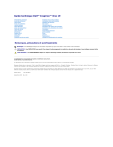
Lien public mis à jour
Le lien public vers votre chat a été mis à jour.
Caractéristiques clés
- Instructions détaillées pour le retrait et le remplacement des composants
- Illustrations claires pour guider chaque étape du processus
- Informations de sécurité importantes pour éviter d'endommager l'appareil ou de se blesser.
- Liste complète des outils nécessaires pour effectuer les réparations et les mises à niveau
Questions fréquemment posées
Un petit tournevis cruciforme, une clé à douille 6 pans et le programme exécutable de mise à jour flash du BIOS sont recommandés.
Consultez les consignes de sécurité livrées avec votre ordinateur, débranchez toutes les sources d'alimentation et mettez-vous à la terre pour éviter les décharges électrostatiques.
Consultez la page Regulatory Compliance (Conformité à la réglementation) à l'adresse suivante : www.dell.com/regulatory_compliance.